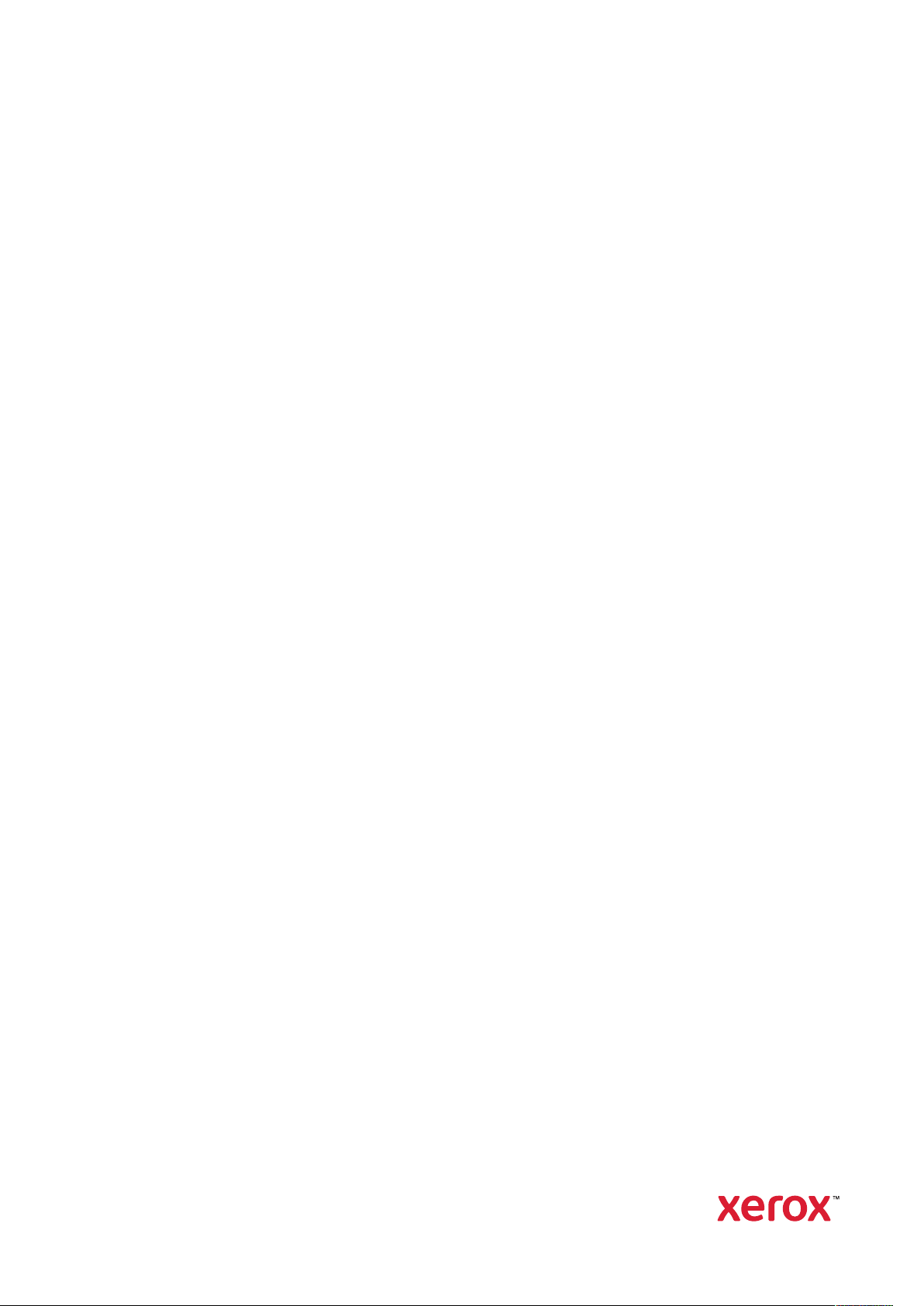
Version 6.1
Abril 2021
702P08593
Xerox
®
FreeFlow
®
Guía de uso rápido
Core Nube

© 2021 Xerox Corporation. Reservados todos los derechos. Xerox®, Xerox con la marca figurativa®y FreeFlow®son marcas comerciales de Xerox Corporation en los Estados Unidos y/o en otros países.
Este software incluye software desarrollado por Adobe Systems Incorporated.
Adobe, el logotipo de Adobe, el logotipo de Adobe PDF, PDF Converter SDK, Adobe Acrobat Pro DC, Adobe Reader DC y
PDF Library son marcas comerciales o marcas registradas de Adobe Systems Incorporated en los Estados Unidos y/o en
otros países.
El navegador Google Chrome
Microsoft
®
, Windows®, Edge®, Microsoft Language Pack, Microsoft Office 2016, Microsoft Office 2019, Microsoft Office
365, Microsoft SQL Server e Internet Explorer
™
es una marca comercial de Google LLC.
®
son marcas comerciales registradas de Microsoft Corporation en EE. UU.
y/o en otros países.
®
Apple
, Macintosh®, Mac®, Mac OS®y Safari®son marcas comerciales o marcas registradas de Apple Inc., registradas
en EE. UU. y en otros países.
Mozilla Firefox es una marca comercial de Mozilla Foundation en EE. UU. y otros países.
Amazon Web Services y el logotipo “Powered by AWS” son marcas comerciales de Amazon.com, Inc. o sus filiales en los
Estados Unidos y/o en otros países.
OpenVPN
®
es una marca comercial registrada de OpenVPN Inc.

Tabla de contenido
1 Introducción......................................................................................................................... 5
Antes de comenzar...... . . . . . ....................... . . . . . ........................ . . . . ........................ . . . ............... 6
Ancho de banda de Internet.................... . . .......................... . . ......................... . . . . ................ 7
2 Requisitos previos................................................................................................................9
3 Servicio Xerox
Acceso al servicio Xerox®FreeFlow®Core Cloud .... . . . . . . ....................... . . . . ......................... . 12
Creación de una cuenta de administrador de Xerox
®
FreeFlow®Core Cloud..........................................................................11
®
FreeFlow®Core ......................... . . . ... 13
4 Impresión de FreeFlow®Core Cloud .............................................................................15
Activación de la impresión de FreeFlow®Core Cloud...... . . . ......................... . . . .................... 16
Instalación del cliente de impresión de FreeFlow
Configuración de una impresora con una impresora de producción en la nube............. . . . . . 18
Limitaciones..... . . . . ........................ . . . .......................... . . ......................... . . . ........................ . 20
®
Core Nube ............. . . . . . ........................ . 17
5 Xerox®FreeFlow®Carpeta activa y Guardar nodo en Flujos de trabajo ...............21
Habilitación de una Carpeta activa y Guardar nodo en Flujos de trabajo ................. . . ....... 22
Instalación y configuración de Amazon Web Services (AWS) Client VPN .. . ........................ 23
Conexión al sistema de archivos en red remoto . . . ........................ . . . . . ....................... . . . . ..... 24
Configuración del sistema de archivos remoto para las Carpetas activas y Guardar
nodo ............... . . .......................... . . . ........................ . . . . . ....................... . . . . . ........................ . 25
6 FreeFlow®Core Submit ....................................................................................................27
Activación de FreeFlow®Core Submit ......................... . . . . ........................ . . . . . ..................... 28
Instalación de FreeFlow
Configuración de la conectividad con el servidor Xerox
Establecimiento de una conexión mediante el complemento de Microsoft. . . . . . .................. 31
®
Core Enviar ..... . . . ........................ . . . . ........................ . . . . . .............. 29
®
FreeFlow®Core Cloud................. 30
7 Flujos de trabajo Xerox®FreeFlow®Core Cloud Easy Start......................................33
Instalación de Xerox®FreeFlow®Core Easy Start Archivos de muestra del flujo de
trabajo............. . . . . . ....................... . . . . . ........................ . . . .......................... . ......................... 34
Xerox®FreeFlow®Core Nube
Guía de uso rápido
3
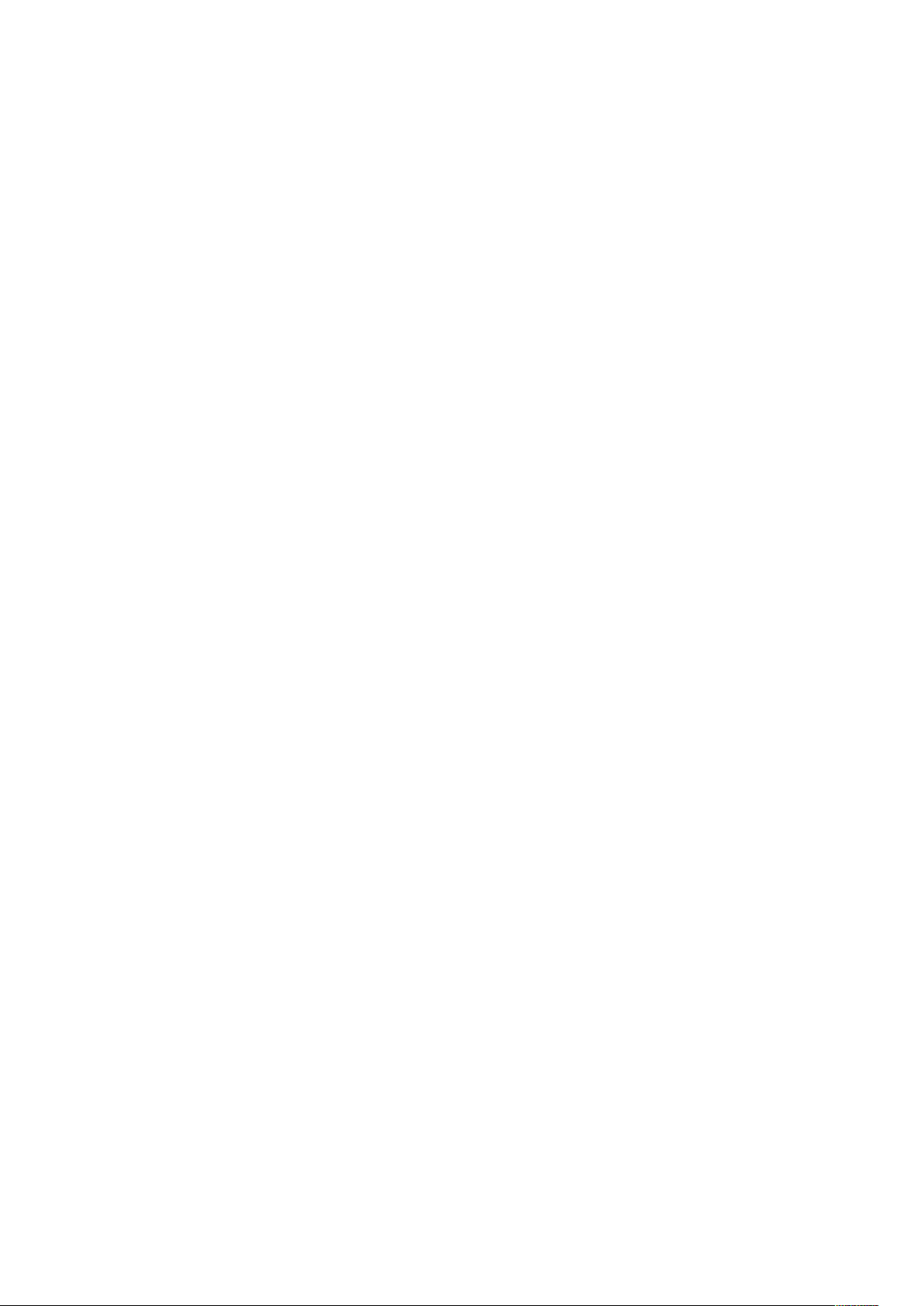
Tabla de contenido
4
Xerox®FreeFlow®Core Nube
Guía de uso rápido

1
Introducción
Este capítulo incluye:
• Antes de comenzar................. . . . . ........................ . . . . ......................... . . .......................... . . ......... 6
• Ancho de banda de Internet... . . ......................... . . . ........................ . . . . ........................ . . . . . ......... 7
Este documento Xerox
figuración y el uso del servicio Xerox
®
Xerox
ción básica como parte del servicio de configuración inicial. Un representante de Xerox se pondrá
en contacto para proporcionar acceso al servicio en la nube y formación. En función de su ubicación, el servicio en la nube se ejecutará de forma remota o local como parte del procedimiento de
registro de usuarios.
FreeFlow®Core Cloud es una solución de software completa, con configuración y forma-
®
FreeFlow®Core Cloud proporciona importantes instrucciones sobre la con-
®
FreeFlow®Core Cloud.
Xerox®FreeFlow®Core Nube
Guía de uso rápido
5

Introducción
Antes de comenzar
Se precisan los recursos siguientes para completar el procedimiento de configuración. Puede descargar los recursos de la sección Asistencia y controladores, en Xerox.com:
• Software del cliente de impresión de FreeFlow
• El software FreeFlow
de Microsoft Office
• Los archivos de muestra de Xerox
Para activar el acceso al servicio Xerox
en la Guía de seguridad de Xerox
®
Core Submit es opcional, pero es necesario para el envío de documentos
®
tales como Word, PowerPoint®y Excel®al servicio en la nube.
®
FreeFlow®Core Cloud Easy Start.
®
®
FreeFlow®Cloud desde su ubicación, siga las instrucciones
FreeFlow®Core. Puede descargar este documento de la página
web de Seguridad de Xerox, en https://security.business.xerox.com/.
®
Core Cloud.
6
Xerox®FreeFlow®Core Nube
Guía de uso rápido

Introducción
Ancho de banda de Internet
El ancho de banda de Internet determina los datos que pasan por la red a la vez y afecta cuánto
tiempo se tarda en cargar o descargar información de la nube. Para determinar el ancho de banda
necesario, mida el ancho de banda. Los patrones de uso varían de usuario a usuario y de empresa
a empresa. Existen varios recursos disponibles en Internet diseñados para ayudar a las empresas a
calcular los requisitos de ancho de banda, entre los que está la calculadora de ancho de banda disponible en Speedtest.net.
Nota: El servicio Xerox®FreeFlow®Core Cloud no impone limitaciones referentes al tamaño
de archivos.
Puede aparecer un mensaje de tiempo de espera agotado si se produce alguno de los
siguientes problemas:
• Se produce un problema de red.
• Hay un firewall configurado incorrectamente.
• El tiempo de espera se agota antes de completar una operación.
• El ancho de banda de red es insuficiente.
Xerox
®
FreeFlow®Core Nube
Guía de uso rápido
7

Introducción
8
Xerox®FreeFlow®Core Nube
Guía de uso rápido
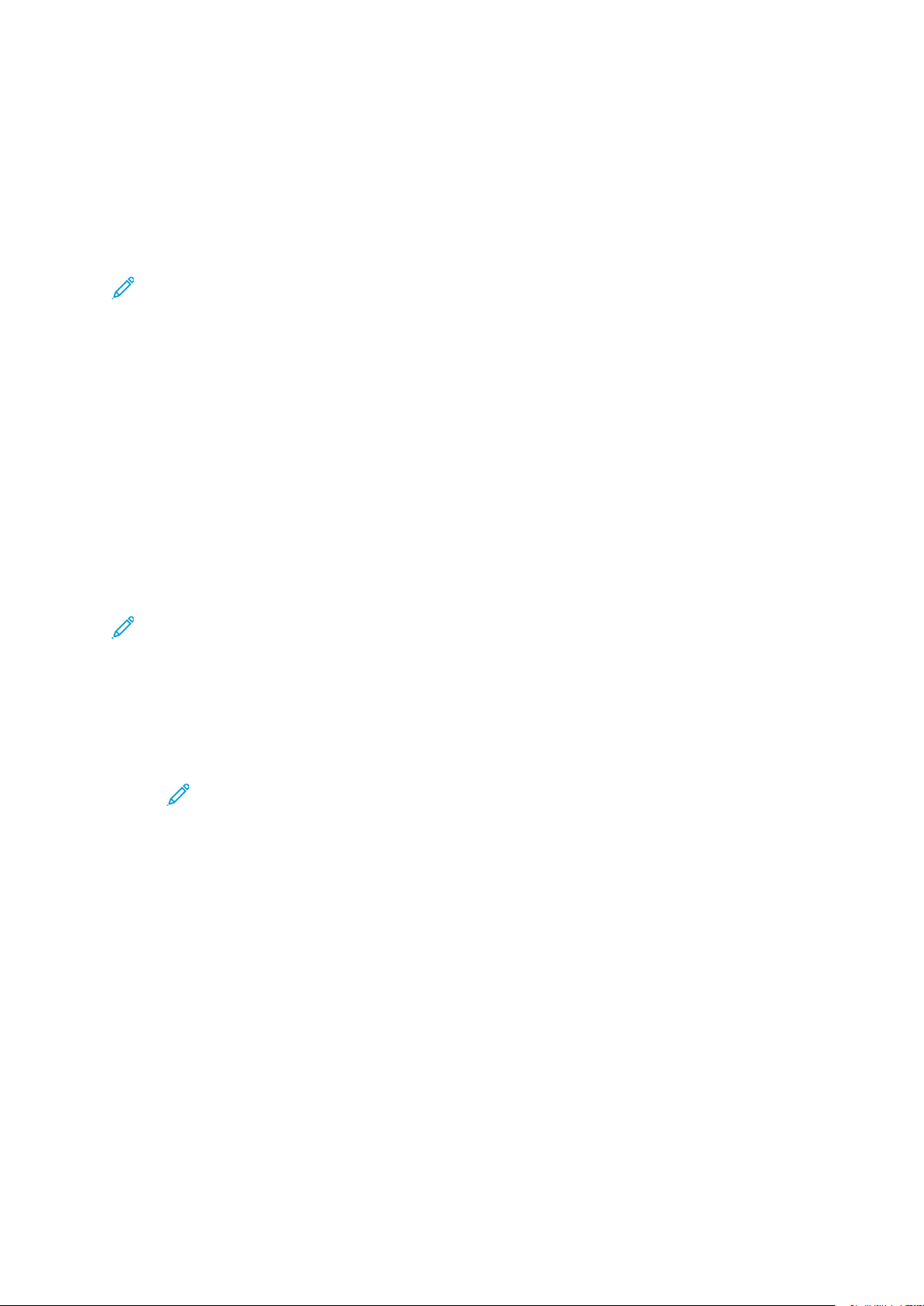
Requisitos previos
Asegúrese de que el sistema cliente satisface los siguientes requisitos previos:
2
Nota: Para averiguar los requisitos mínimos del sistema para el equipo cliente, consulte las
Notas de la versión de Xerox
gina web de documentación de Xerox
com/support/core/documentation.
• Microsoft .NET Framework 4.8
• Para activar el acceso al servicio Xerox
cluidas las opciones de puerto, host y firewall correspondientes. Si se precisa un proxy, asegúrese de que se configure mediante un navegador web.
Para obtener información adicional, consulte la Guía de seguridad de Xerox
• Los requisitos previos del servidor Xerox
– El nombre de dominio completo determinado por el cliente del servidor Xerox
Core Cloud.
– El nombre de usuario y la clave del administrador.
– El número de serie de Xerox
Nota: Cuando se comunique con el servicio de asistencia de Xerox, tenga el número de serie
de su producto a mano. Para averiguar el número de serie del producto, en la aplicación
FreeFlow
• Los requisitos previos del software opcional son los siguientes:
– Microsoft Office
querido para la conversión de documentos de Microsoft Office
Point
®
Core, seleccione el enlace Licencia.
®
2016 (64 bits), Office 2019 (64 bits) o Microsoft Office 365 (64 bits): Re-
®
y Excel®- a PDF mediante FreeFlow®Core Enviar.
®
FreeFlow®Core Cloud. Para descargar el documento de la pá-
®
®
FreeFlow®Core, visite https://www.support.xerox.
®
FreeFlow®Cloud se requiere el acceso a Internet, in-
®
FreeFlow®Core.
®
FreeFlow®Cloud son los siguientes:
FreeFlow®Core Cloud.
®
-tales como Word, Power-
®
FreeFlow
®
Nota: Asegúrese de que Microsoft Office®esté instalado en el sistema local. No
se permiten versiones en la nube.
– Adobe Acrobat Reader: Necesario para abrir y ver archivos PDF en la ventana del
navegador.
– Client VPN de Amazon: Necesario para conectar con Amazon FSx (uso compartido de ar-
chivos) y utilizar Carpeta activa y el nodo Guardar en flujos de trabajo.
Xerox®FreeFlow®Core Nube
Guía de uso rápido
9

Requisitos previos
10
Xerox®FreeFlow®Core Nube
Guía de uso rápido
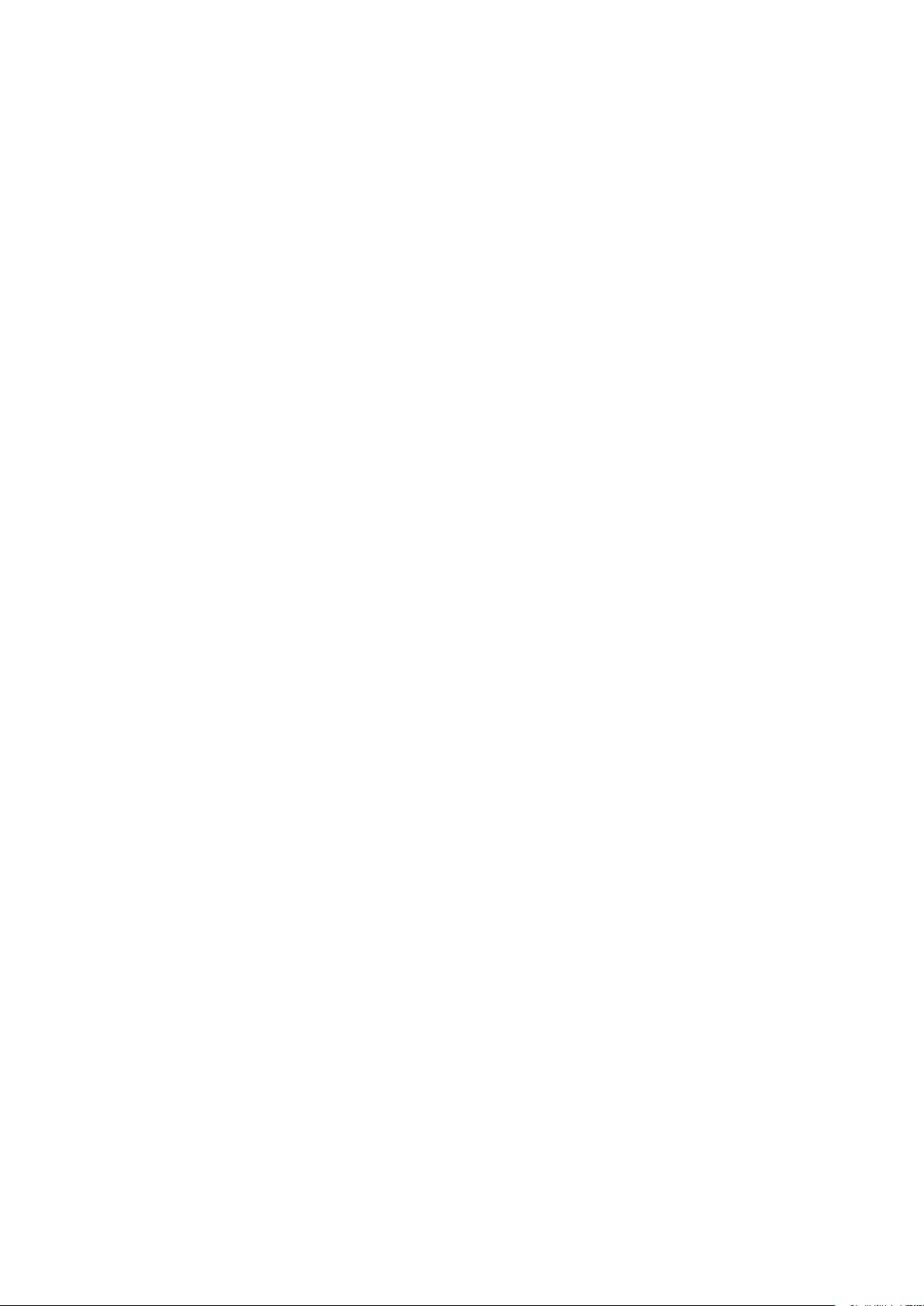
3
Servicio Xerox
Este capítulo incluye:
• Acceso al servicio Xerox
• Creación de una cuenta de administrador de Xerox
®
FreeFlow
®
FreeFlow®Core Cloud...... . . . ......................... . . . ......................... . . . ... 12
®
Core Cloud
®
FreeFlow®Core.. . . ....................... . . . . ..... 13
Xerox®FreeFlow®Core Nube
Guía de uso rápido
11

®
Servicio Xerox
FreeFlow®Core Cloud
Acceso al servicio Xerox®FreeFlow®Core Cloud
Para acceder al servicio Xerox®FreeFlow®Core Cloud, realice los pasos siguientes:
1. Con el nombre de dominio determinado por el cliente, inicie sesión en el servicio Xerox
Flow
®
Core Cloud.
®
Free-
2. Con el nombre de usuario y la clave de la cuenta del administrador, inicie sesión en el servicio
3. Cuando se indique, acepte el Acuerdo de licencia de usuario final (EULA). Si no desea que se
4. Cuando se indique, acepte el Acuerdo de servicios hospedados de Cloud. Si no desea que se
®
Xerox
le presente el Acuerdo de licencia de usuario final cada vez que se conecte al sistema, seleccione la casilla de verificación de No mostrar este mensaje de nuevo.
le presente el Acuerdo de servicios hospedados de Cloud cada vez que se conecte al sistema, seleccione la casilla de verificación de No mostrar este mensaje de nuevo.
FreeFlow®Core Cloud.
Nota: Cambie el nombre de usuario y la clave del administrador para usar las cre-
denciales especificadas por el cliente en la pestaña Configuración de acceso del
usuario. Para obtener información adicional, consulte la sección Creación de una
cuenta de administrador de Xerox
®
FreeFlow®Core.
12
Xerox®FreeFlow®Core Nube
Guía de uso rápido
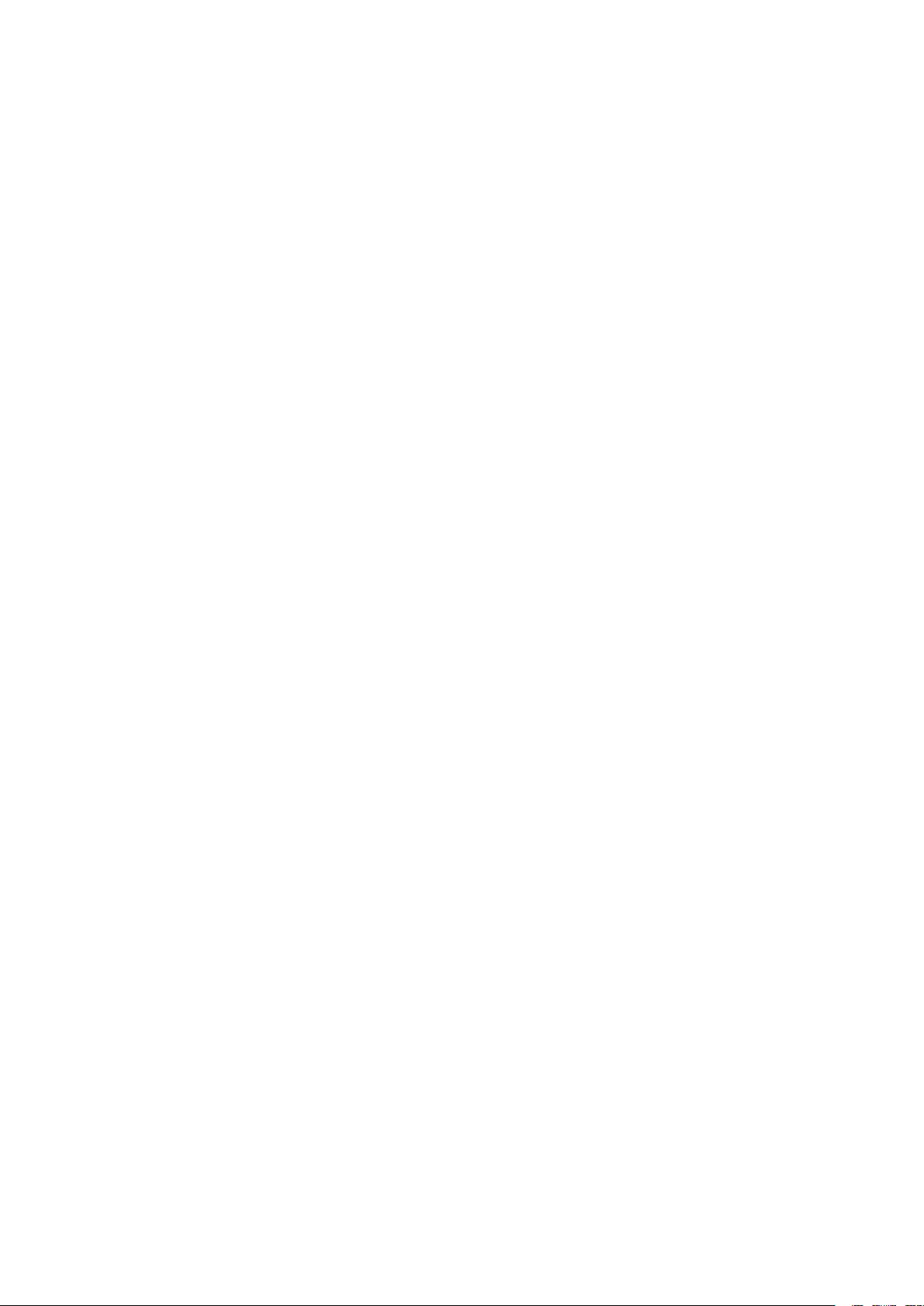
Servicio Xerox®FreeFlow®Core Cloud
Creación de una cuenta de administrador de
Xerox
Para crear una cuenta de administrador de Xerox®FreeFlow®Core Cloud, realice los pasos
siguientes:
1. En la pestaña Administración, seleccione Configuración de acceso del usuario. Aparece la
pantalla Configuración de acceso del usuario.
2. Seleccione Agregar.
3. En el campo Nombre de usuario, escriba el nombre del administrador.
4. En el campo Clave, especifique la clave del usuario.
5. En el campo Vuelva a introducir la clave, vuelva a escribir la clave del usuario.
6. En el campo Acceso, seleccione Administrador.
7. Seleccione Guardar.
®
FreeFlow®Core
Xerox
®
FreeFlow®Core Nube
Guía de uso rápido
13

Servicio Xerox
®
FreeFlow®Core Cloud
14
Xerox®FreeFlow®Core Nube
Guía de uso rápido
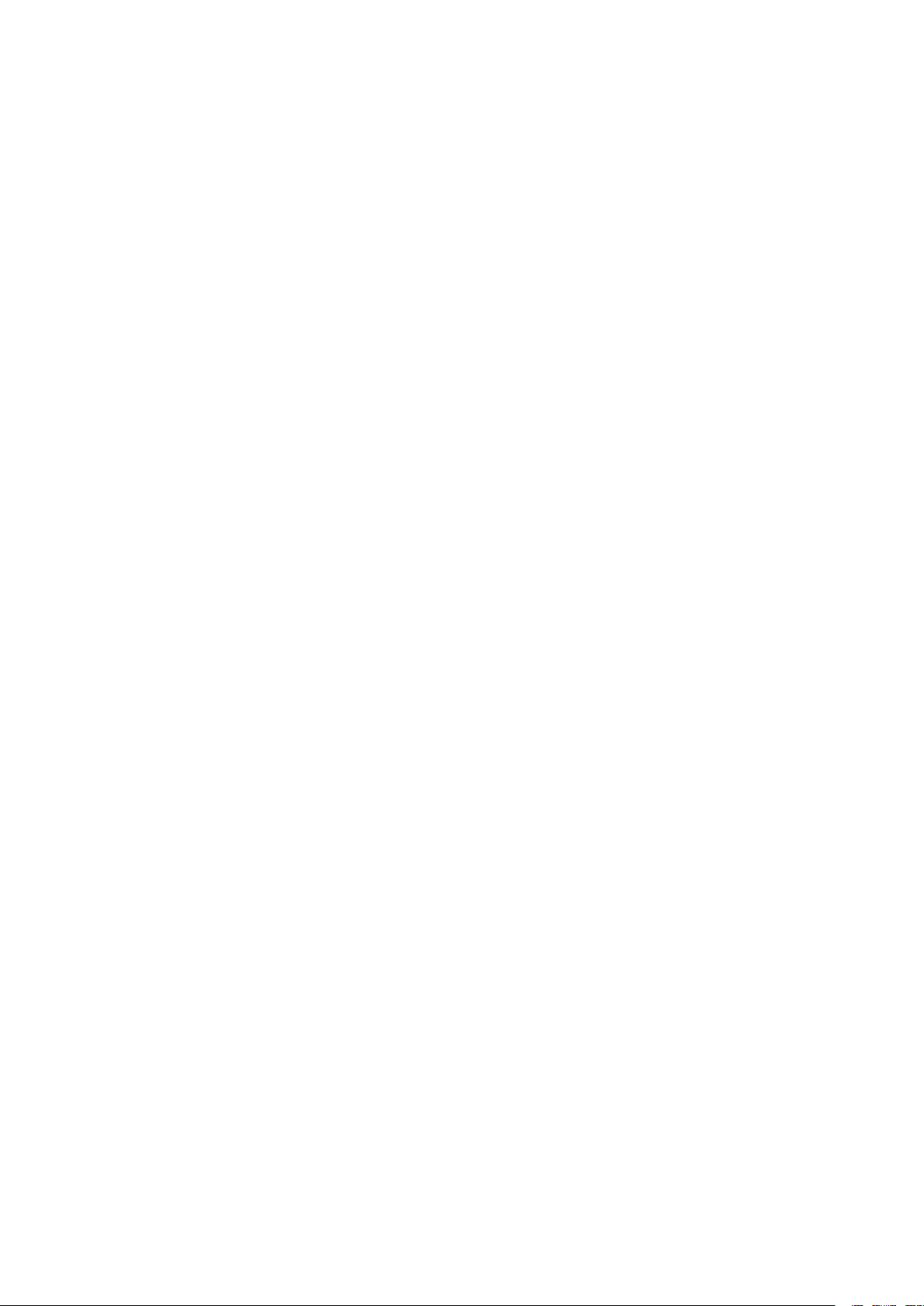
4
Impresión de FreeFlow
Este capítulo incluye:
• Activación de la impresión de FreeFlow
• Instalación del cliente de impresión de FreeFlow
• Configuración de una impresora con una impresora de producción en la nube . ..................... 18
• Limitaciones................ . . .......................... . . ......................... . . . . ....................... . . . . . .................. 20
®
Core Cloud................. . . . . . ....................... . . . . . ........... 16
®
Core Cloud
®
Core Nube ........................ . . . . ................... 17
Xerox®FreeFlow®Core Nube
Guía de uso rápido
15
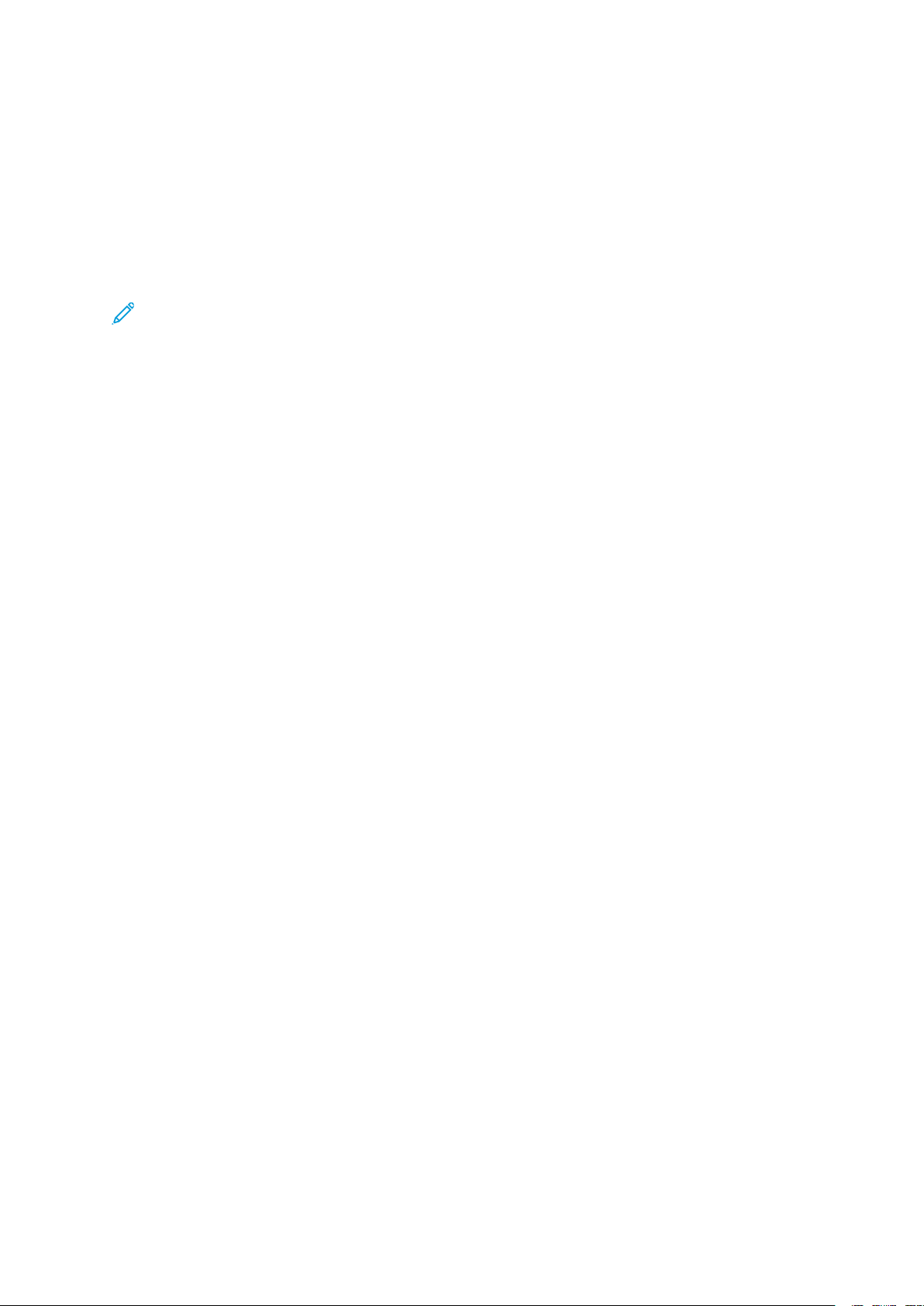
®
Impresión de FreeFlow
Core Cloud
Activación de la impresión de FreeFlow®Core Cloud
Antes de enviar un trabajo de impresión al servicio Xerox®FreeFlow®Core Cloud:
• Instale el cliente de impresión de FreeFlow
• Establezca la conectividad con el servidor Xerox
destino.
®
Core Cloud en su sistema local.
®
FreeFlow®Core Cloud y la impresora de
Nota: Para evitar problemas de conectividad, asegúrese de que el cliente de impresión de
FreeFlow
de software.
®
Core Cloud y el software Xerox®FreeFlow®Core Cloud tengan la misma versión
16
Xerox®FreeFlow®Core Nube
Guía de uso rápido
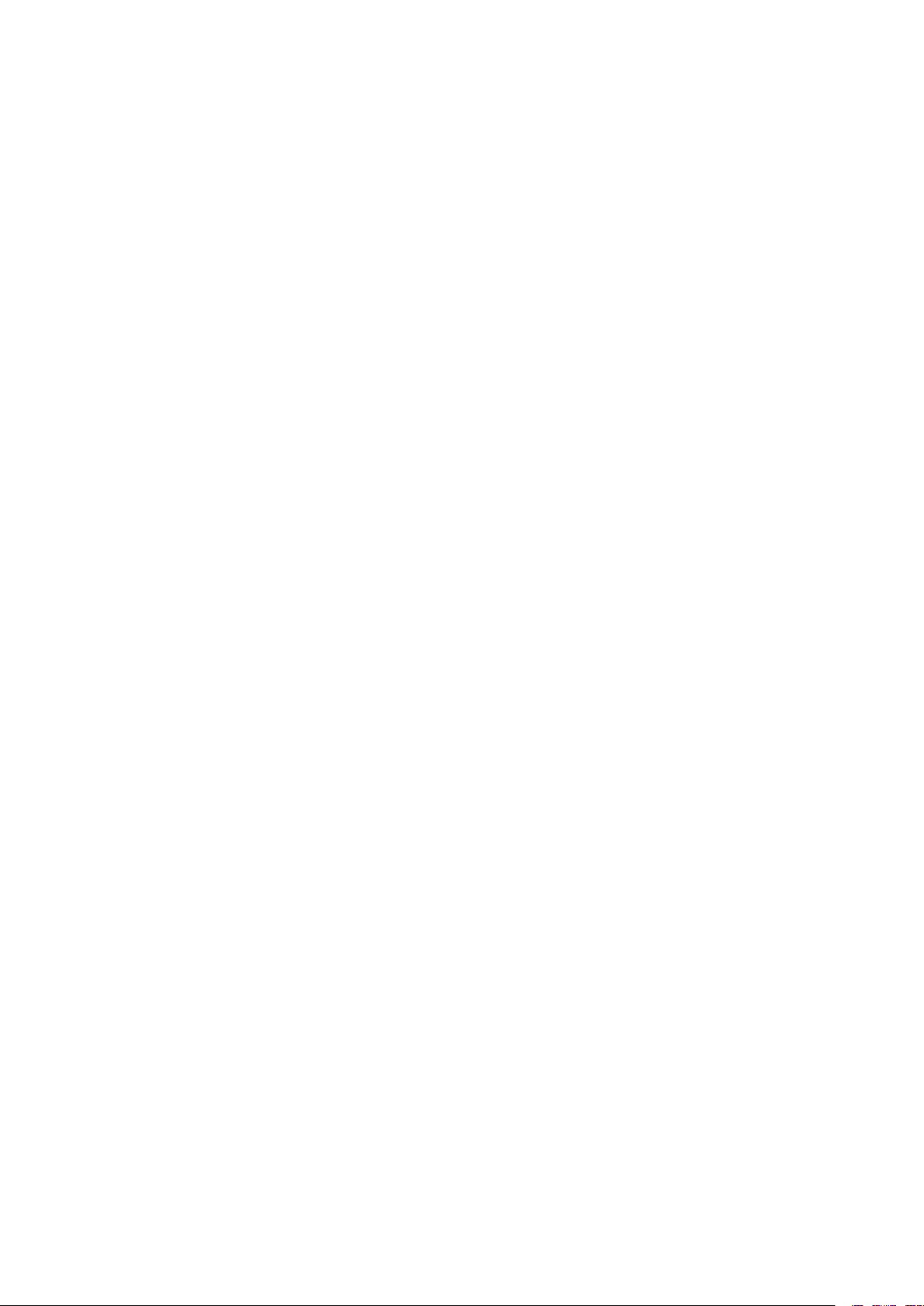
Impresión de FreeFlow®Core Cloud
Instalación del cliente de impresión de
FreeFlow
Para instalar la aplicación de impresión FreeFlow®Core Nube, siga estos pasos:
1. Haga doble clic en XeroxFreeFlowCloudPrint-6.1.x-Setup.exe.
2. Si se solicita, permita que el instalador de Xerox Corporation realice cambios en su ordenador.
3. Para que aparezca la interfaz de usuario del instalador, seleccione el idioma correspondiente y
haga clic en Aceptar.
4. En la ventana de bienvenida, haga clic en Siguiente.
5. En la ventana Acuerdo de licencia, acepte los términos del acuerdo de licencia y, a continuación, haga clic en Siguiente.
6. Seleccione la ubicación de instalación del software y haga clic en Siguiente.
7. Para iniciar la instalación, haga clic en Instalar.
8. Para finalizar la instalación, haga clic en Finalizar.
9. Reinicie el sistema.
®
Core Nube
Xerox
®
FreeFlow®Core Nube
Guía de uso rápido
17
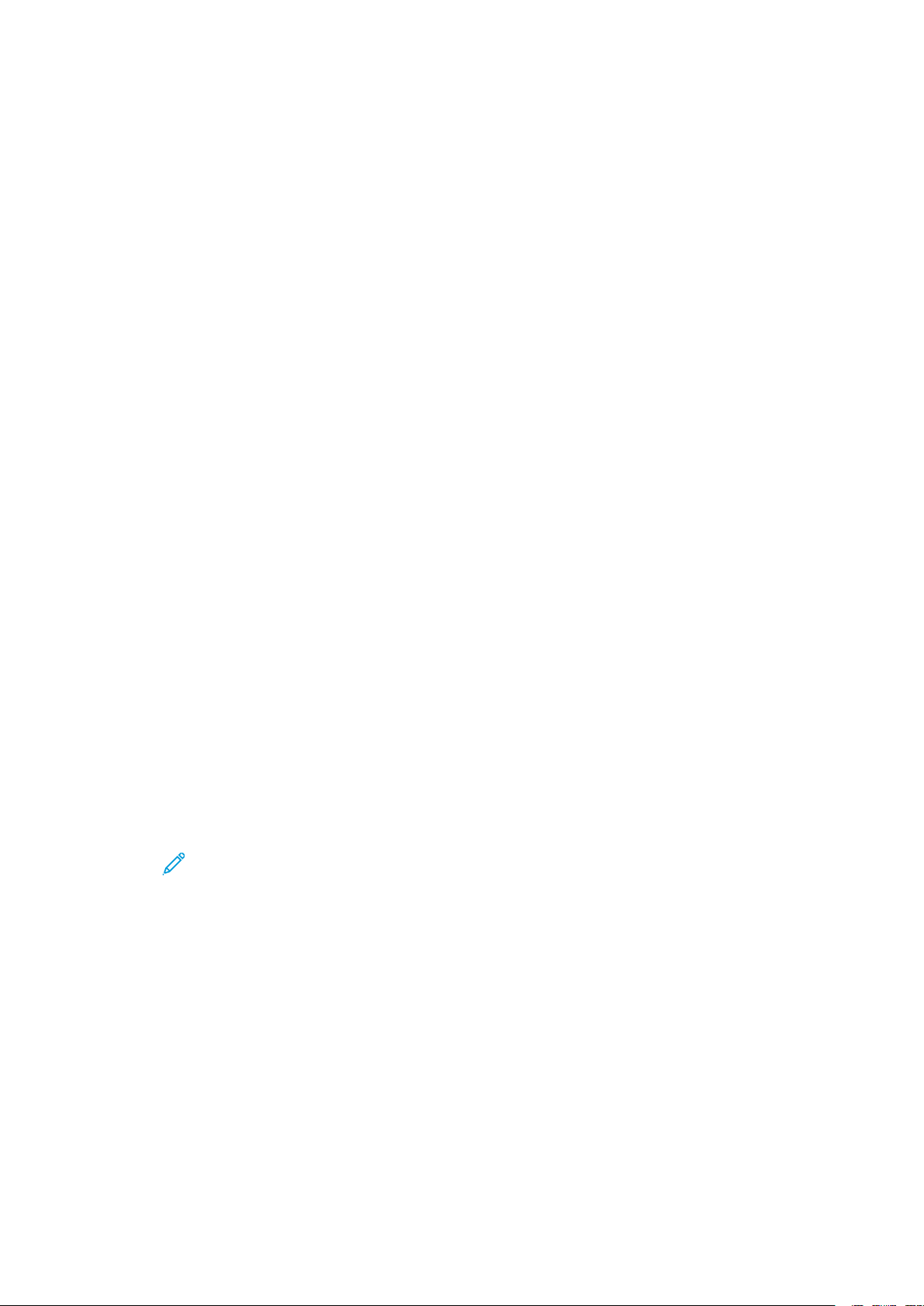
®
Impresión de FreeFlow
Core Cloud
Configuración de una impresora con una impresora de producción en la nube
En el PC cliente, registre el sistema con el servidor Xerox®FreeFlow®Core Cloud y agregue impresoras de producción al cliente. Para acceder a las impresoras en la nube, inicie sesión en Xerox
®
FreeFlow®Core Cloud.
Para configurar una impresora como impresora en la nube:
1. Inicie la herramienta de configuración de impresión en la nube.
2. En el campo Nombre de DNS del servidor de FreeFlow
minio completo del cliente del servidor Xerox
®
FreeFlow®Core Cloud con este formato:
®
Core, introduzca el nombre de do-
<<nombre de la empresa>>. xmpiecloud.com.
3. En el campo Nombre del cliente remoto, especifique el nombre del cliente. De forma prefijada, este campo se configura con el nombre del sistema local.
4. En el campo Nombre del usuario de FreeFlow
legios administrativos o de operador en el servidor Xerox
5. En el campo Clave de FreeFlow
®
Core, especifique la clave correspondiente.
®
Core, escriba el nombre del usuario con privi-
®
FreeFlow®Core Cloud.
6. Si fuera necesaria la autenticación proxy, seleccione Usar autenticación proxy.
7. Para realizar la autenticación proxy, en los campos de Nombre de usuario y Clave, ingrese el
nombre de usuario y la clave solicitados.
8. Para completar el procedimiento de registro del cliente en el servidor Xerox
®
FreeFlow®Core
Cloud, seleccione Iniciar sesión. Aparece el mensaje El cliente de impresión en la nu-
be de FreeFlow
®
Core se registró correctamente.
9. Aparece la pantalla Impresoras configuradas. Para agregar impresoras, sigas las instrucciones
en la pantalla. Solo es posible agregar una impresora una vez.
a. Para abrir la ventana Agregar impresora, seleccione Agregar.
b. En el campo Nombre de la impresora, escriba el nombre de la impresora.
c. Introduzca el nombre DNS de la impresora o la dirección IP. Si la impresora permite la co-
nectividad JDF o JMF, agrege :<número de puerto JMF> después de la dirección IP o el
nombre de host. Por ejemplo, xxx.xxx.xxx.xxx:8010.
d. Para recuperar el modelo de la impresora, seleccione Obtener información de la impresora.
Nota: Tenga en cuenta que es posible que el servicio tarde en recuperar el mode-
lo de la impresora.
e. Para guardar el modelo de la impresora, seleccione Guardar.
10. Cree o agregue un destino de impresora en la nube en un flujo de trabajo en el servidor Xerox
FreeFlow®Core Cloud:
a. Abra un navegador web e inicie el servicio Xerox
®
FreeFlow®Core Cloud con este formato:
<<nombre de la empresa>>. xmpiecloud.com.
b. Inicie sesión en la cuenta del administrador.
c. Seleccione la pestaña Administración y estado de la impresora.
• En la Lista de destinos de impresora, seleccione Agregar.
®
• En el campo Nombre del destino de la impresora, introduzca el nombre de la
impresora.
18
Xerox®FreeFlow®Core Nube
Guía de uso rápido

Impresión de FreeFlow®Core Cloud
• En la lista, seleccione la impresora. Aparece el nombre de la impresora remota seguido
por el nombre del sistema del cliente.
d. Seleccione Obtener información de la impresora. El sistema recupera las colas de la
impresora.
Nota: El servicio tarda un poco en recuperar las colas de la impresora.
• Seleccione la cola a la que haya enviado el trabajo.
• En Destino de la impresora, seleccione Guardar.
• Seleccione Configuración del flujo de trabajo y Agregar.
• Especifique el nombre del flujo de trabajo.
• En Componentes, arrastre y coloque un componente de impresión en la ventana del
flujo de trabajo.
• Coloque el cursor del ratón en el icono Imprimir y seleccione Editar.
• Escriba un nombre para el valor prefijado y seleccione Destino de la impresora. Selec-
cione Guardar.
• Para guardar los cambios del flujo de trabajo, seleccione Guardar.
11. Para enviar un trabajo al flujo de trabajo:
a. Seleccione la pestaña Administración y estado de trabajos y seleccione Enviar trabajo.
b. Seleccione Agregar documentos y seleccione el archivo PDF que desea cargar.
c. En Destinos de flujo de trabajo, seleccione el flujo de trabajo que define el destino de im-
presión en la nube.
d. Seleccione Enviar trabajo. Compruebe que el trabajo se imprime.
Xerox
®
FreeFlow®Core Nube
Guía de uso rápido
19
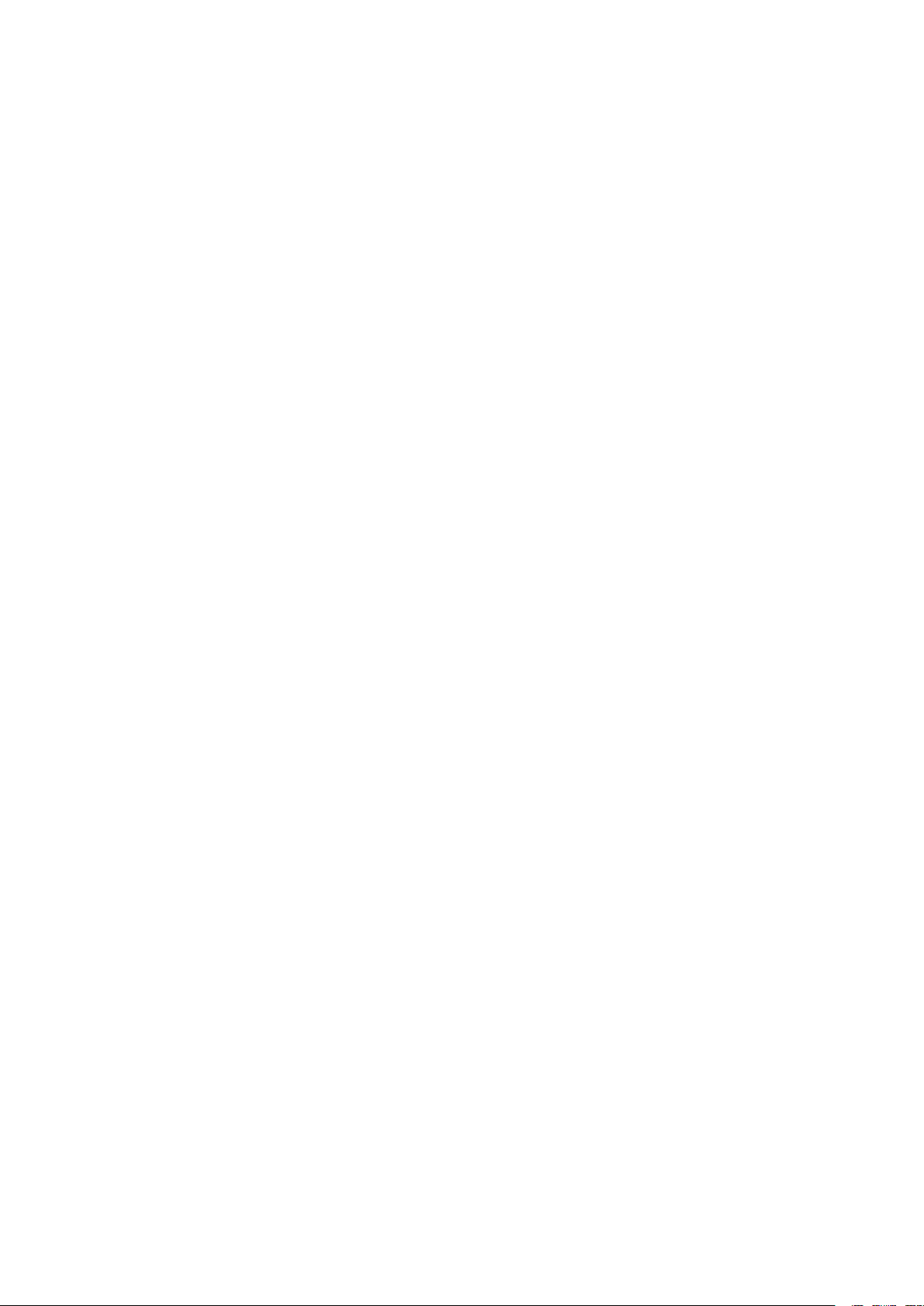
®
Impresión de FreeFlow
Core Cloud
Limitaciones
• En el servidor de Xerox®FreeFlow®Core Cloud, las siguientes restricciones son aplicables:
– Envío automatizado de trabajos: La pausa y la reanudación no se han habilitado.
– En nombre de la impresora no se modifica en Xerox
– Las impresoras de Xerox
sora no aparecen en la pestaña Estado y administración de la impresora.
• Para trabajos enviados a un destino de impresión en la nube: En la pestaña Estado y adminis-
tración de trabajos, el identificador del trabajo se muestra en ID de trabajo/estado de la impresora. El estado de la impresora no está disponible.
®
FreeFlow®Core Cloud que no disponen de un destino de impre-
®
FreeFlow®Core Cloud.
20
Xerox®FreeFlow®Core Nube
Guía de uso rápido
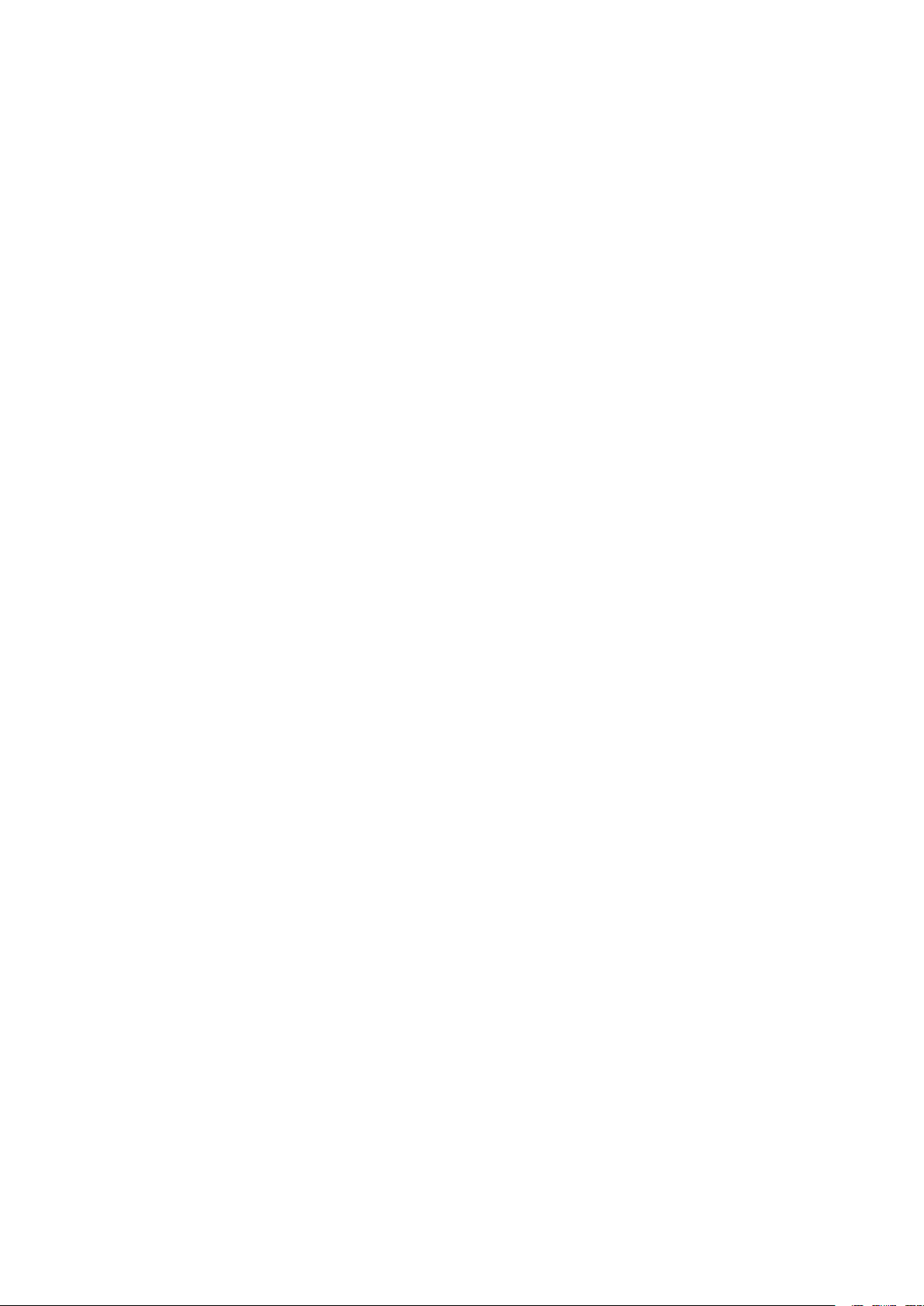
5
Xerox
®
FreeFlow
®
Carpeta activa y
Guardar nodo en Flujos de trabajo
Este capítulo incluye:
• Habilitación de una Carpeta activa y Guardar nodo en Flujos de trabajo . . ......................... . . . 22
• Instalación y configuración de Amazon Web Services (AWS) Client VPN ........... . . .................. 23
• Conexión al sistema de archivos en red remoto ......... . . ......................... . . . . ........................ . . . . 24
• Configuración del sistema de archivos remoto para las Carpetas activas y Guardar nodo...... 25
Xerox®FreeFlow®Core Nube
Guía de uso rápido
21

®
Xerox
trabajo
FreeFlow®Carpeta activa y Guardar nodo en Flujos de
Habilitación de una Carpeta activa y Guardar nodo en Flujos de trabajo
Puede utilizar la Carpeta activa y Guardar nodo en flujos de trabajo que sean creados mediante el
servicio Xerox
Para habilitar una Carpeta activa y Guardar nodo:
1. Acceda al sistema de archivos remoto en red suministrado por Xerox
2. Conecte su equipo local a una de las siguientes aplicaciones cliente de VPN:
• OpenVPN
• AWS Client VPN: Para obtener información adicional, remítase a Instalación y
3. En su equipo local, conecte a la unidad de red. Para obtener información adicional, remítase a
Conexión al sistema de archivos en red remoto.
4. Para configurar la ubicación de los directorios de Carpeta activa y Guardar nodo en los flujos
de trabajo, emplee la unidad de red. Para obtener información adicional, remítase a
Configuración del sistema de archivos remoto para las Carpetas activas y Guardar nodo.
®
FreeFlow®Core Cloud.
®
Client
configuración de Amazon Web Services (AWS) Client VPN.
®
.
22
Xerox®FreeFlow®Core Nube
Guía de uso rápido

Xerox®FreeFlow®Carpeta activa y Guardar nodo en Flujos de
trabajo
Instalación y configuración de Amazon Web Services (AWS) Client VPN
Antes de instalar AWS Client VPN, copie el archivo de perfil de OpenVPN®al escritorio de su
equipo local.
Para instalar y configurar la aplicación AWS Client VPN:
1. Descargue e instale la aplicación AWS Client VPN desde https://aws.amazon.com/vpn/client-
vpn-download en su equipo local.
2. Ejecute la AWS Client VPN.
3. En el cuadro de diálogo de la AWS Client VPN, seleccione Invocar archivo→Gestionar
perfiles.
Aparece el cuadro de diálogo Gestionar perfiles.
4. Seleccione Agregar Perfil.
5. En Archivo de configuración de VPN, seleccione el perfil de OpenVPN
6. En Nombre a mostrar, ingrese un nombre para la VPN, por ejemplo, FreeFlow Core.
7. Para cerrar el cuadro de diálogo Gestionar perfiles, seleccione Hecho, luego seleccione
Conectar.
®
.
El perfil aparece en el menú Listo para conectar.
Xerox
®
FreeFlow®Core Nube
Guía de uso rápido
23

®
Xerox
trabajo
FreeFlow®Carpeta activa y Guardar nodo en Flujos de
Conexión al sistema de archivos en red remoto
Antes de que intente conectarse al sistema de archivos en red remoto, asegúrese de estar
conectado con AWS Client VPN. Para obtener información adicional, remítase a Instalación y
configuración de Amazon Web Services (AWS) Client VPN.
Para conectarse con el sistema de archivos en red remoto:
1. En su equipo local, abra el Explorador de archivos o el Explorador de Windows.
2. En la barra de menú, haga clic en Conectar a unidad de red.
3. En la ruta de la carpeta, ingrese la URL suministrada por Xerox.
4. Habilite Conectar mediante credenciales distintas, luego seleccione Finalizar.
Un cuadro de diálogo le solicita que ingrese las credenciales de red.
5. En los campos de Nombre y Clave, ingrese el nombre de usuario y la clave solicitados.
La unidad de red se conecta con su equipo local.
24
Xerox®FreeFlow®Core Nube
Guía de uso rápido

Xerox®FreeFlow®Carpeta activa y Guardar nodo en Flujos de
trabajo
Configuración del sistema de archivos remoto para las Carpetas activas y Guardar nodo
Una vez se conecte al sistema de archivos remoto y conecte a la unidad de red, configure las
Carpetas activas y Guardar nodo.
Nota: Para obtener más información acerca de la conexión al sistema de archivos remoto y
a la unidad de red, consulte Conexión al sistema de archivos en red remoto. Si desea
obtener más información acerca de la creación de Carpetas activas y Guardar nodos,
consulte la Ayuda de Xerox
A fin de configurar el sistema de archivos remoto para las Carpetas activas y Guardar nodo:
Nota: Cuando ingrese las rutas de directorio de HotFolders y Guardar nodo, ingrese la ruta
al directorio remoto mediante la URL suministrada y añada las ubicaciones de directorio
creadas por su sistema local.
1. Desde el sistema local, abra la unidad de red conectada y cree dos carpetas denominadas
HotFolders y Save.
2. Cree los directorios requeridos:
®
FreeFlow®Core.
a. Para las Carpetas activas, abra la carpeta HotFolders.
b. Para configurar la Carpeta activa del servicio Xerox
directorios requeridos.
Ejemplo: En el caso de un directorio HotFolders con un subdirectorio HF1, añada
HotFolders\HF1 a la URL brindada.
c. En el caso de Guardar nodo, abra la carpeta Save.
d. Para configurar Guardar nodo del servicio Xerox
directorios requeridos.
Ejemplo: En el caso de un directorio Guardar nodo con un subdirectorio S1, añada Save
\S1 a la URL brindada.
Si desea obtener más información acerca de la creación de Carpetas activas y Guardar nodos,
consulte la Ayuda de Xerox
Nota: En el caso de Carpetas activas, se admiten los siguientes tipos de archivo para su
procesamiento:
• PostScript: .ps
• PostScript encapsulado: .eps
• JPEG: .jpg, .jpeg
• Portable Network Graphics (PNG): .png
• TIFF: .tif, .tiff
®
FreeFlow®Core.
®
FreeFlow®Core Cloud, cree los
®
FreeFlow®Core Cloud, cree los
• PDF: .pdf
• Archivos de texto: .txt, .csv usado para Manifest
• Manifest Automation de Xerox (MAX)
• ZIP: .zip
• Ficha de impresión opcional asociada al archivo: .ext.xpf, el formato en el cual .
ext es la extensión del nombre de archivo. Ejemplo: Con un PDF, si el nombre de
archivo es Muestra.pdf, el nombre de archivo de la ficha de impresión opcional
es Muestra.pdf.xpf.
Xerox
®
FreeFlow®Core Nube
Guía de uso rápido
25
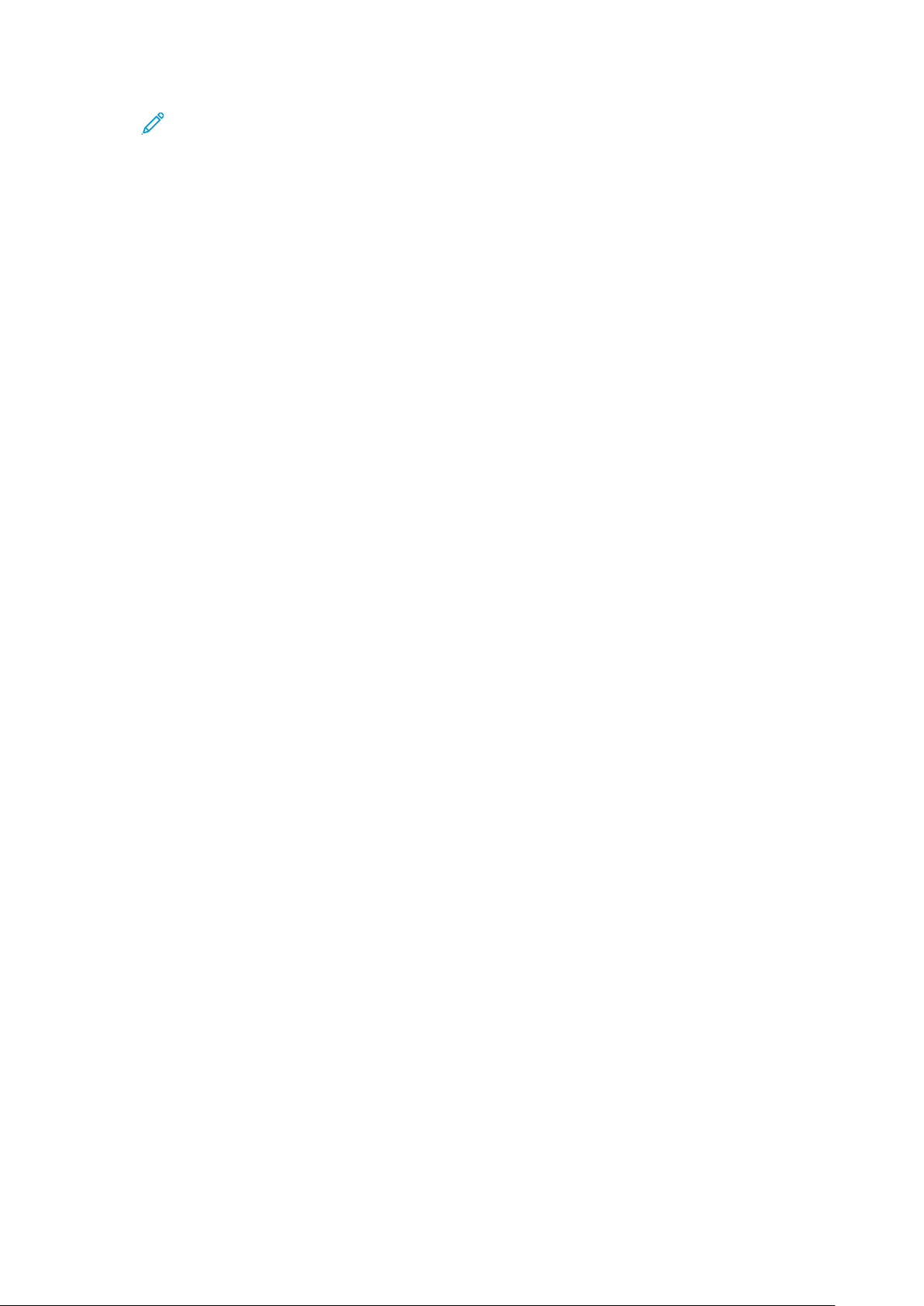
Xerox
trabajo
®
FreeFlow®Carpeta activa y Guardar nodo en Flujos de
Nota: En el caso de las Carpetas activas, no se admiten archivos de Microsoft Office®,
tales como archivos de Excel
Para acceder al sistema Xerox
®
como administrador de FreeFlow
®
, Word®, PowerPoint®y Publisher®.
FreeFlow®Core Cloud, utilice un navegador web e inicie sesión
®
Core.
26
Xerox®FreeFlow®Core Nube
Guía de uso rápido
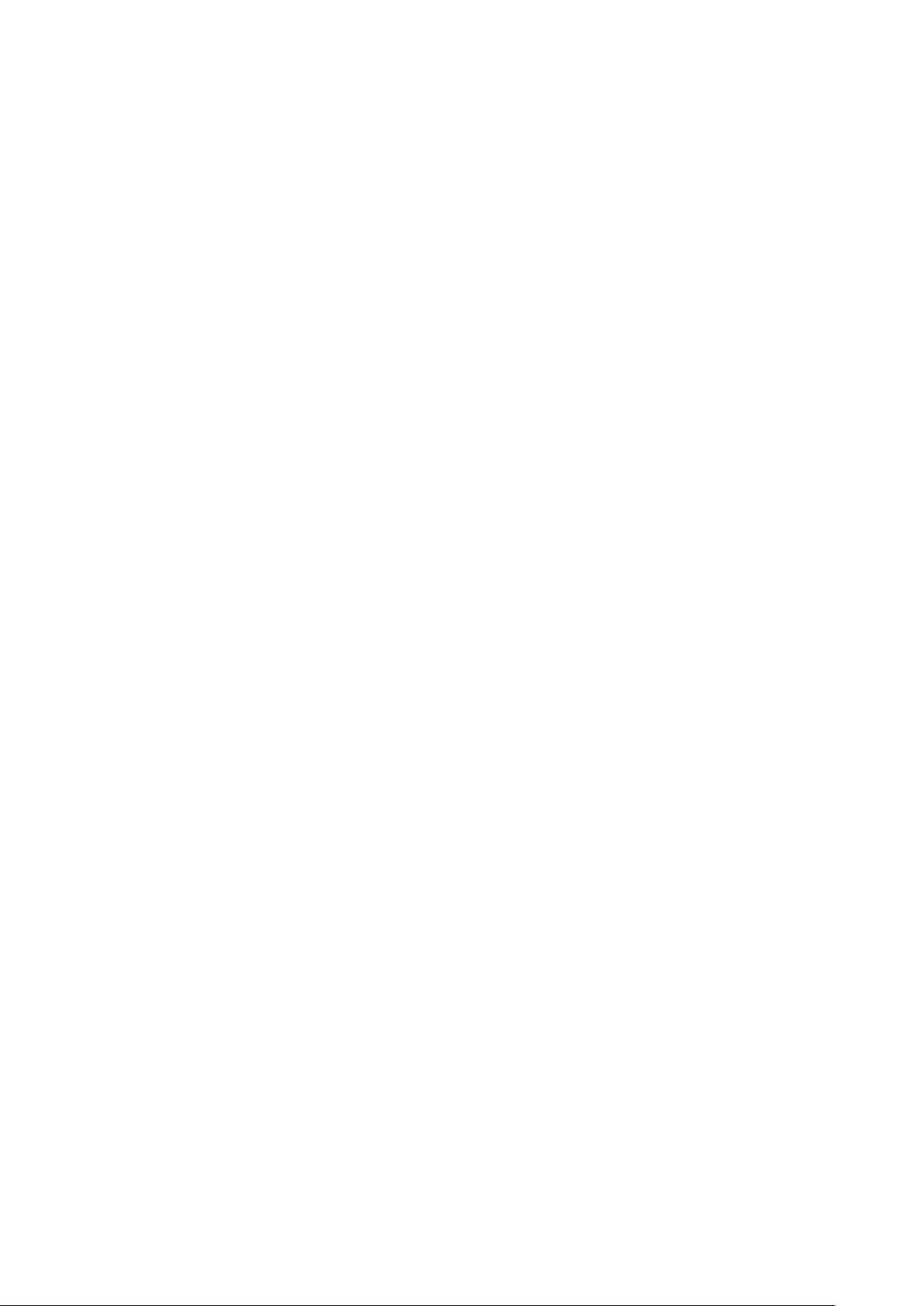
6
FreeFlow
Este capítulo incluye:
• Activación de FreeFlow
• Instalación de FreeFlow
• Configuración de la conectividad con el servidor Xerox
• Establecimiento de una conexión mediante el complemento de Microsoft............ . . . . . ........... 31
®
Core Submit
®
Core Submit ....... . . . . . ....................... . . . . . ........................ . . . . . .............. 28
®
Core Enviar .............. . . . . . ....................... . . . . . ........................ . . . . ........ 29
®
FreeFlow®Core Cloud .................. . . . 30
Xerox®FreeFlow®Core Nube
Guía de uso rápido
27

®
FreeFlow
Core Submit
Activación de FreeFlow®Core Submit
FreeFlow®Core Cloud Submit permite el envío de trabajos desde su sistema local al servicio Xe-
®
rox
FreeFlow®Core Cloud. El cliente FreeFlow®Core Submit incluye aplicaciones de escritorio independientes y complementos de Microsoft Office
complementos de Microsoft son necesarios para enviar documentos de Microsoft Office
cio Xerox
Después de instalar el cliente de FreeFlow
conexión con el servidor Xerox
®
FreeFlow®Core Cloud.
®
®
FreeFlow®Core Cloud. Después de establecer la conexión, esta es
Core Submit, la función Configuración establece una
compartida por la aplicación y los complementos.
®
para Word, PowerPoint®y Excel®. Los
®
al servi-
Nota: Para evitar problemas de conectividad, asegúrese de que FreeFlow®Core Submit y el
software Xerox
®
FreeFlow®Core Cloud tengan la misma versión de software.
28
Xerox®FreeFlow®Core Nube
Guía de uso rápido

FreeFlow®Core Submit
Instalación de FreeFlow®Core Enviar
Antes de instalar FreeFlow®Core Enviar, instale Microsoft Office 2016 (64 bits), Office 2019
(64 bits) o Microsoft Office 365 (64 bits) en el sistema local.
Nota: Asegúrese de que Microsoft Office®esté instalado en el sistema local. No se
permiten versiones en la nube.
1. Haga doble clic en XeroxFreeFlowCoreSubmit-6.1.x-Setup.exe.
2. Si se solicita, permita que el instalador de Xerox Corporation realice cambios en su ordenador.
3. Para que aparezca la interfaz de usuario del instalador, seleccione el idioma correspondiente y
haga clic en Aceptar.
4. En la ventana de bienvenida, haga clic en Siguiente.
5. En la ventana Acuerdo de licencia, acepte los términos del acuerdo de licencia y, a
continuación, haga clic en Siguiente.
6. Seleccione la ubicación de instalación del software y haga clic en Siguiente.
7. Para iniciar la instalación, haga clic en Instalar.
8. Para finalizar la instalación, haga clic en Finalizar.
9. Reinicie el sistema.
Xerox
®
FreeFlow®Core Nube
Guía de uso rápido
29

®
FreeFlow
Core Submit
Configuración de la conectividad con el
servidor Xerox
Para activar el cliente de FreeFlow®Core Submit, establezca la conexión entre el equipo cliente y
el servidor Xerox
Para establecer una conexión con el servidor Xerox
de escritorio independiente, realice lo siguiente:
1. Inicie FreeFlow
Opciones. En el campo Nombre de usuario de FreeFlow
usuario con privilegios de administrador u operador en el servidor Xerox
Cloud.
2. En el campo Clave de FreeFlow
3. En el campo Nombre de host de FreeFlow
completo del cliente del servidor Xerox
empresa>>.xmpiecloud.com.
4. Para establecer la conectividad, seleccione Guardar. Tenga en cuenta que establecer la
conectividad puede llevar cierto tiempo.
®
FreeFlow®Core Cloud.
®
Core Submit. En la parte inferior de la pantalla, seleccione el enlace
®
FreeFlow®Core Cloud
®
FreeFlow®Core Cloud mediante la aplicación
®
Core, escriba el nombre de
®
Core, especifique la clave correspondiente.
®
®
Core, introduzca el nombre de dominio
FreeFlow®Core Cloud: <<nombre de la
®
FreeFlow®Core
30
Xerox®FreeFlow®Core Nube
Guía de uso rápido

FreeFlow®Core Submit
Establecimiento de una conexión mediante el complemento de Microsoft
Para establecer una conexión con el servidor Xerox®FreeFlow®Core Cloud mediante el
complemento de Microsoft, realice lo siguiente:
1. Abra un documento Microsoft Excel
2. Seleccione la pestaña FreeFlow
®
, PowerPoint®o Word.
®
Core.
3. Seleccione el botón Configuración de conexión. En el campo Nombre de usuario de
FreeFlow
el servidor Xerox
4. En el campo Clave de FreeFlow
5. En el campo Nombre de host de FreeFlow
completo del cliente del servidor Xerox
®
Core, escriba el nombre de usuario con privilegios de administrador u operador en
®
FreeFlow®Core Cloud.
®
Core, especifique la clave correspondiente.
®
®
Core, introduzca el nombre de dominio
FreeFlow®Core Cloud con este formato: <<nombre
de la empresa>>.xmpiecloud.com.
6. Para establecer la conectividad, seleccione Guardar. Tenga en cuenta que establecer la
conectividad puede llevar cierto tiempo.
Nota: Al abrir las aplicaciones Microsoft Office®Word, Excel®o PowerPoint®por
primera vez después de instalar FreeFlow Core Submit, aparece un aviso de Xerox
Corporation acerca de la instalación de complementos de Office. Para realizar la
instalación de complementos de Office de FreeFlow
®
Core Submit, seleccione Instalar.
En función de la configuración local del sistema, el software del complemento de
Microsoft Office
complemento FreeFlow
Microsoft Office
®
no se carga automáticamente. Para habilitar la carga del
®
®
manualmente.
Core Submit, cambie la configuración del complemento de
Para gestionar e instalar complementos, realice lo siguiente:
1. Haga clic en Archivo→Opciones→Complementos.
2. Seleccione un tipo de complemento.
3. Haga clic en Ir.
4. Seleccione los complementos que desea agregar, quitar o cargar, o navegue hasta
los complementos que desea instalar.
Para obtener información adicional, consulte https://support.office.com/en-us/article/
view-manage-and-install-add-ins-in-office-programs.
Al abrir la Ayuda de FreeFlow
®
Core Submit, Internet Explorer muestra un aviso de
contenido bloqueado. Para ver la ayuda, seleccione Permitir contenido bloqueado.
®
Xerox
FreeFlow®Core Nube
Guía de uso rápido
31
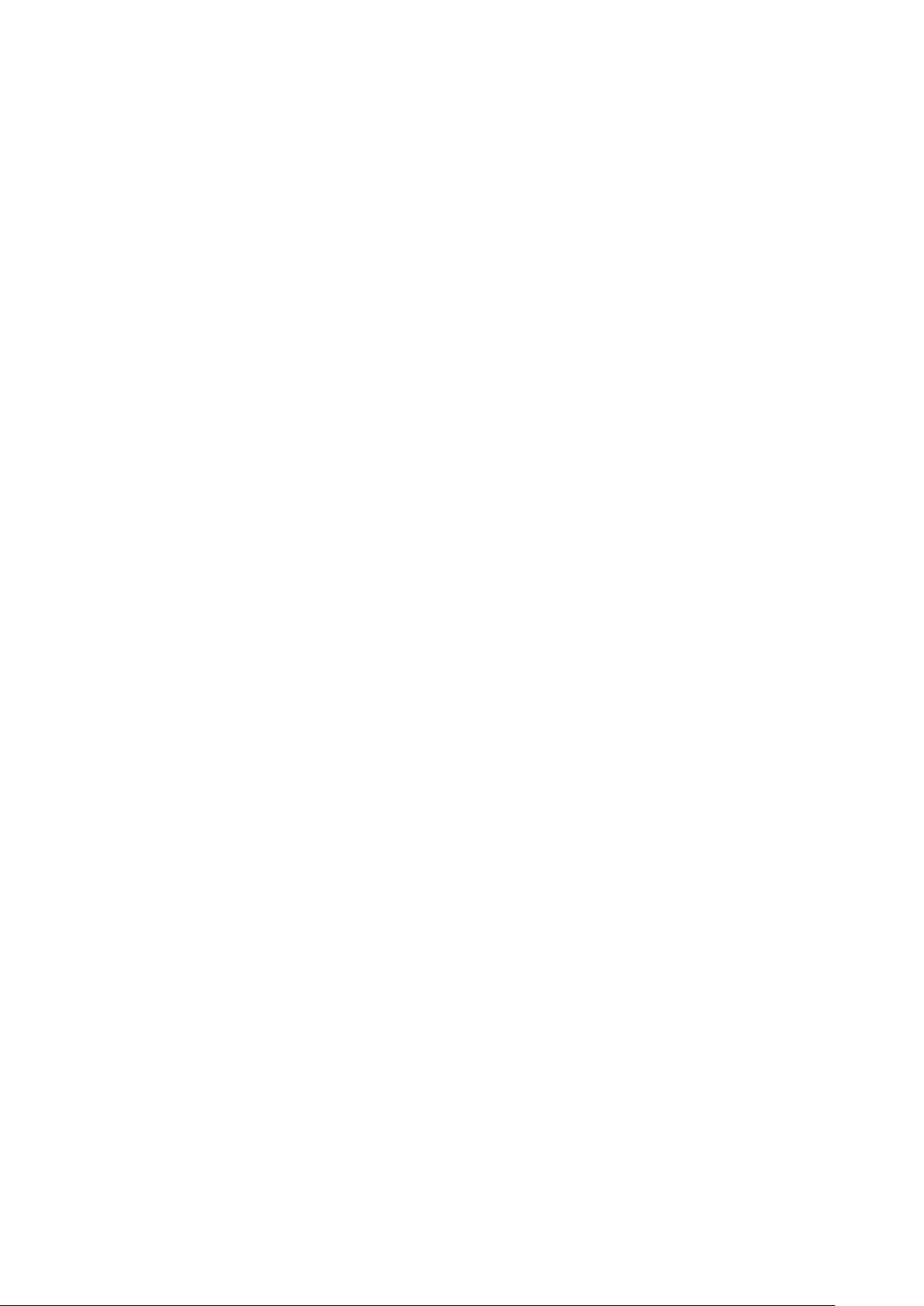
FreeFlow
®
Core Submit
32
Xerox®FreeFlow®Core Nube
Guía de uso rápido

7
Flujos de trabajo Xerox
®
FreeFlow
®
Core
Cloud Easy Start
Este capítulo incluye:
• Instalación de Xerox
®
Xerox
para ampliar la formación básica incluida en el servicio de configuración inicial. El servicio de configuración inicial incluye flujos de trabajo Xerox
rios en la administración y creación de flujos de trabajo.
FreeFlow®Core es una solución de software que incorpora una ayuda en línea diseñada
®
FreeFlow®Core Easy Start Archivos de muestra del flujo de trabajo . . . 34
®
FreeFlow®Core Easy Start para guiar a los usua-
Xerox®FreeFlow®Core Nube
Guía de uso rápido
33
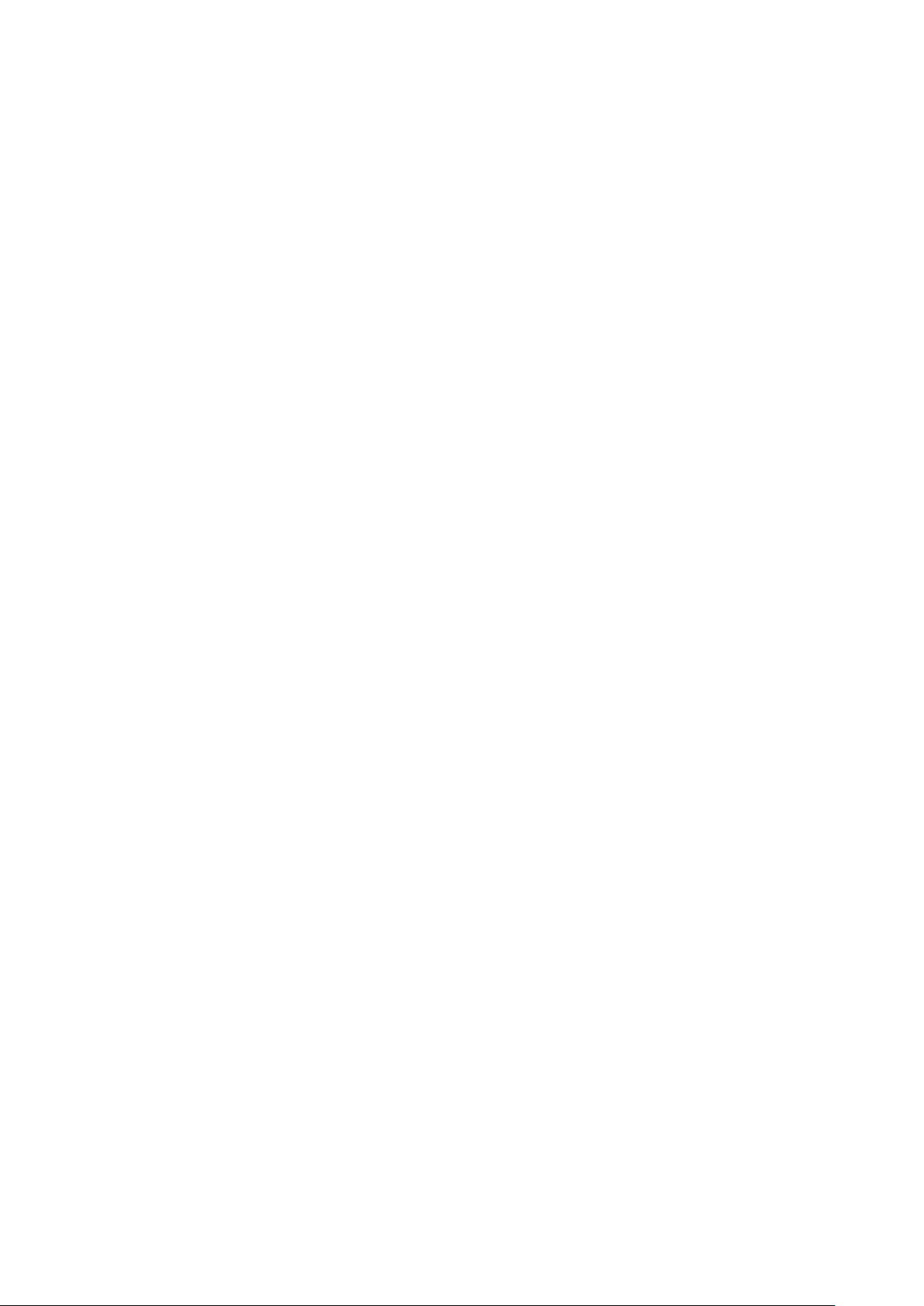
®
Flujos de trabajo Xerox
FreeFlow®Core Cloud Easy Start
Instalación de Xerox®FreeFlow®Core Easy Start Archivos de muestra del flujo de trabajo
Los flujos de trabajo Xerox®FreeFlow®Core Easy Start gestionan una variedad de tipos de
trabajos habituales, desde tarjetas de presentación a libros y calendarios. Al iniciar sesión en el
servicio, los flujos de trabajo aparecen en la pestaña Configuración de flujos de trabajo, en la
lista de flujos de trabajo. Los flujos de trabajo están disponibles para su uso inmediato con el
servicio.
Para aprovechar estos flujos de trabajo, cargue los archivos de muestra asociados en el sistema
local.
Para cargar los archivos de muestra:
1. Acceda a la página web Xerox.com. Haga clic en Controladores y descargas. Descargue los
archivos de muestra de Xerox
®
FreeFlow®Core Cloud Easy Start.
34
Xerox®FreeFlow®Core Nube
Guía de uso rápido
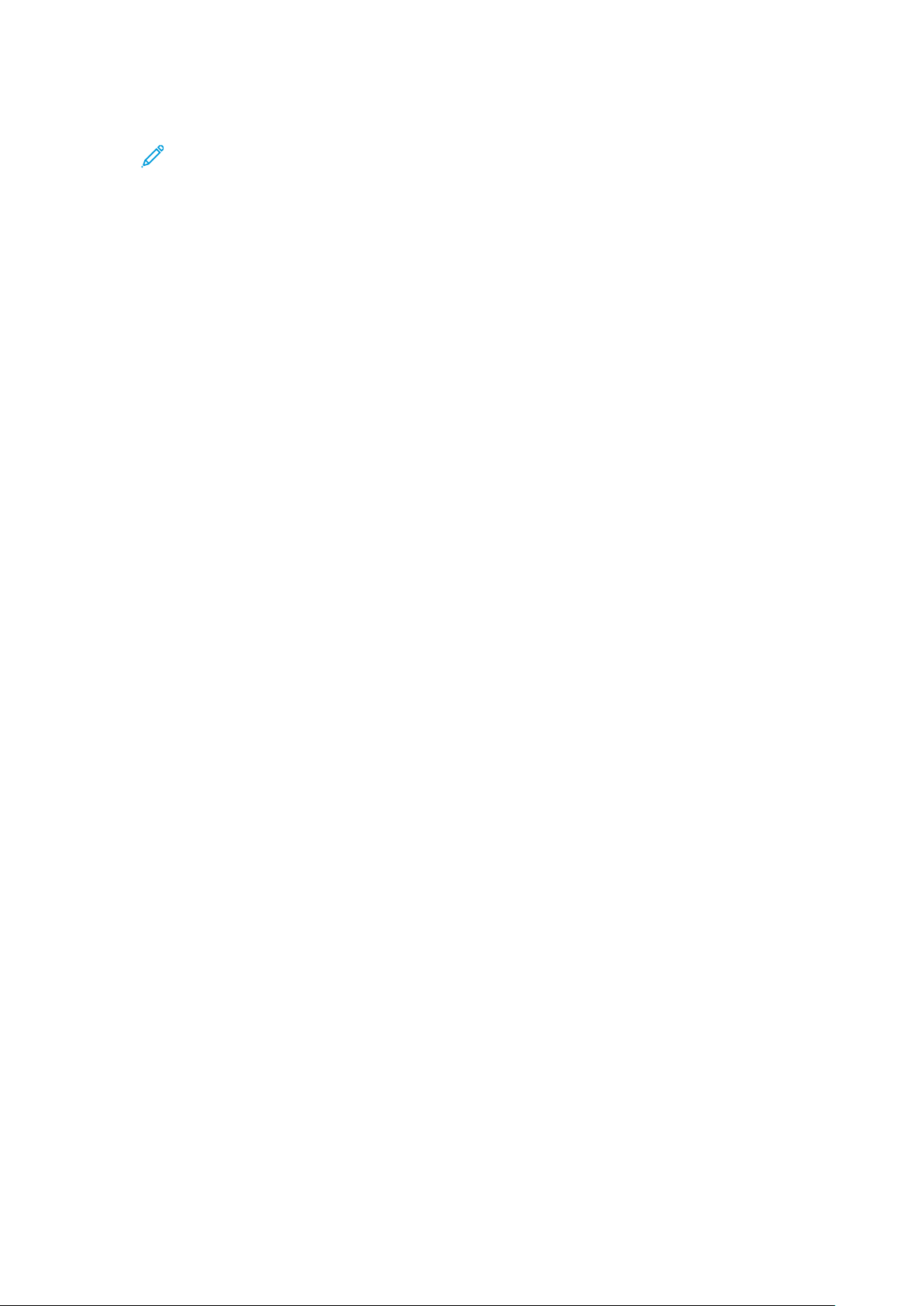
Flujos de trabajo Xerox®FreeFlow®Core Cloud Easy Start
2. Descomprima el contenido del archivo .zip en su sistema local.
Nota: No todos los flujos de trabajo Easy Start están diseñados para funcionar con
todas las configuraciones en la nube. Si alguno de los flujos de trabajo seleccionados
no se admite, el software mostrará un mensaje indicando que la funcionalidad
requerida no se ha activado.
Descripción de los flujos de trabajo de Easy Start
La sección siguiente proporciona una descripción de los flujos de trabajo de Easy Start
preconfigurados con el servicio Xerox
®
FreeFlow®Core Cloud, e indica las configuraciones
admitidas en la nube.
• Nombre del flujo de trabajo: ESv4-c01 Revisión preliminar
Configuración admitida: Base y Advanced
Descripción: El flujo de trabajo Revisión preliminar automatiza las comprobaciones de
rutina de los archivos entrantes.
• La revisión preliminar permite garantizar que la resolución de la imagen es correcta y
que las fuentes se han incorporado al documento.
– Si un trabajo no supera las comprobaciones de la revisión preliminar, Xerox
FreeFlow®Core Cloud detiene el trabajo.
®
– Revise el informe de revisión preliminar. Los objetos que generan el error o el aviso
de revisión preliminar se indican con una anotación. La anotación incluye detalles
para indicar las causas del objeto que generó el error o el aviso de revisión
preliminar.
– Cancele o reanude el trabajo.
• Los trabajos que superan las comprobaciones de la revisión preliminar continúan
procesándose en el flujo de trabajo.
• Nombre del flujo de trabajo: ESv4-c02 Revisión preliminar
Configuración admitida: Avanzada
Descripción: El flujo de trabajo Revisión preliminar y optimización automatiza las
comprobaciones de rutina de los archivos entrantes y optimiza los documentos para
eliminar el contenido que pueda generar errores.
• La revisión preliminar permite garantizar que la resolución de la imagen es correcta y
que las fuentes se han incorporado al documento. Para obtener información adicional,
consulte ESv4-c01.
• La optimización realiza las operaciones siguientes:
– Inserta las fuentes que faltan.
– Descarta el contenido no imprimible: las transparencias no necesarias, el
contenido de las capas ocultas, los objetos fuera de la zona de recorte del PDF y
las anotaciones.
– Reduce el muestreo de imágenes cuya resolución es demasiado alta.
®
Xerox
FreeFlow®Core Nube
Guía de uso rápido
35

®
Flujos de trabajo Xerox
FreeFlow®Core Cloud Easy Start
– Descarta acciones.
• Nombre del flujo de trabajo: ESv4-c03 Tarjetas de presentación
Configuración admitida: Base y Advanced
Descripción: El flujo de trabajo Tarjetas de presentación muestra cómo el enfoque de
®
Xerox
FreeFlow®Core Cloud en lo que respecta a las actividades de preprensa simplifica
el mantenimiento y la implementación de la automatización.
• La revisión preliminar permite garantizar que la resolución de la imagen es correcta y
que las fuentes se han incorporado al documento. Para obtener información adicional,
consulte ESv4-c01.
– La imposición utiliza la zona de sangrado de PDF para definir el tamaño de
recorte impuesto. Para disponer de forma adyacente en el diseño a todas las
páginas del documento, habilite la agrupación.
– Si el documento no tiene sangrado, las áreas de sangrado y corte de PDF tienen el
mismo tamaño. El documento se impone sin márgenes internos.
– Si el documento tiene sangrado, el área de sangrado de PDF es más grande que la
zona de recorte. El documento se impone con un margen interno basado en la
diferencia de tamaño entre las zonas de sangrado y recorte en el PDF.
– Las marcas de recorte se colocan alrededor de la zona de recorte de PDF.
– Imposición utiliza la orientación automática y Filas y columnas automáticas. La
orientación del documento impuesto se selecciona automáticamente para
maximizar el número de filas y columnas en el documento impuesto.
• Para garantizar que se imprime el número solicitado de tarjetas de presentación, la
calidad de la impresión se ajusta.
• Nombre del flujo de trabajo: Tarjetas de presentación en grupo ESv4-c04
Configuración admitida: Avanzada
Descripción: El flujo de trabajo Tarjetas de presentación en grupo muestra cómo Xerox
FreeFlow®Core Cloud facilita una producción eficiente desde la preprensa hasta el
acabado.
– La revisión preliminar permite garantizar que la resolución de la imagen es correcta y
que las fuentes se han incorporado al documento. Para obtener información adicional,
consulte ESv4-c01.
– Insertar páginas garantiza que todas las tarjetas de presentación tienen dos páginas.
– Unir combina todas las tarjetas de presentación en un solo PDF.
– La Imposición de tarjetas de presentación en grupo se lleva a cabo en dos etapas:
– En la etapa primaria:
– Cada tarjeta de presentación se coloca en material de impresión de tamaño
482.6 mm (19 pulg.). El número de filas se determina automáticamente.
®
– El diseño resultante coloca el número máximo de tarjetas de presentación
que caben en una anchura de 482.6 mm (19 pulg.).
– La altura del documento se basa en el número de filas más las distancias
correspondientes del margen y el margen interno.
– Ya que el número de filas es automático, el valor prefijado de FreeFlow
es una sola fila.
– Después de determinar el número de tarjetas de presentación en el formato,
la opción Tarjetas de presentación en grupo ajusta la cantidad de
impresiones.
36
Xerox®FreeFlow®Core Nube
Guía de uso rápido
®
Core

Flujos de trabajo Xerox®FreeFlow®Core Cloud Easy Start
– En la etapa final y secundaria:
– Con la imposición de corte y apilado configurada como Una hoja de prensa
por pila, cada tarjeta de presentación se coloca en un lugar diferente del
diseño de una hoja de 330.2 x 482.6 mm (13 x 19 pulg.).
– El diseño resultante repite la misma tarjeta de presentación horizontalmente,
pero coloca distintas tarjetas de forma vertical para posibilitar el acabado
mediante una tabla de recorte.
• Nombre del flujo de trabajo: ESv4-c05 Tarjetas
Configuración admitida: Base y Advanced
Descripción: El flujo de trabajo Tarjetas muestra cómo el enfoque de Xerox
®
FreeFlow
Core Cloud en lo que respecta a las actividades de preprensa simplifica el mantenimiento
y la implementación de la automatización.
• La revisión preliminar permite garantizar que la resolución de la imagen es correcta y
que las fuentes se han incorporado al documento. Para obtener información adicional,
consulte ESv4-c01.
• La imposición utiliza la zona de sangrado de PDF para definir el tamaño de recorte
impuesto. Cuando se activa la agrupación, todas las páginas del documento están
dispuestas de forma adyacente en el diseño.
®
– La imposición utiliza la zona de sangrado de PDF para definir el tamaño de
recorte impuesto. Para disponer de forma adyacente en el diseño a todas las
páginas del documento, habilite la agrupación.
– Si el documento no tiene sangrado, las áreas de sangrado y corte de PDF tienen el
mismo tamaño. El documento se impone sin márgenes internos.
– Si el documento tiene sangrado, el área de sangrado de PDF es más grande que la
zona de recorte. El documento se impone con un margen interno basado en la
diferencia de tamaño entre las zonas de sangrado y recorte en el PDF.
– Las marcas de recorte se colocan alrededor de la zona de recorte de PDF.
– La imposición utiliza la selección de tamaño de hoja automática, la orientación
automática y filas y columnas automáticas.
– La orientación y el tamaño del documento impuesto se seleccionan
automáticamente de subconjuntos de tamaños de hojas especificados en los
valores predefinidos de imposición para minimizar la producción de residuos.
Xerox
®
FreeFlow®Core Nube
Guía de uso rápido
37

®
Flujos de trabajo Xerox
FreeFlow®Core Cloud Easy Start
– Para garantizar que se imprime el número solicitado de tarjetas de presentación,
la calidad de la impresión se ajusta.
• Nombre del flujo de trabajo: ESv4-c06 Folletos
Configuración admitida: Base y Advanced
Descripción: El flujo de trabajo Folletos muestra cómo el enfoque de Xerox
Core Cloud en lo que respecta a las actividades de preprensa simplifica el mantenimiento
y la implementación de la automatización. Revisión preliminar garantiza que la
resolución de la imagen es correcta y que las fuentes se incorporan al documento. Para
obtener información adicional, consulte ESv4-c01.
– La Imposición de folletos se lleva a cabo en dos etapas:
– En la etapa primaria:
– La imposición de folletos se realiza mediante el tamaño automático de hoja
de prensa sin seleccionar ninguna de las opciones de tamaño disponibles.
– Las dimensiones del diseño resultante se basan en las dimensiones de la zona
del PDF utilizada para la imposición, en el número de filas y columnas y en las
distancias de los márgenes exteriores e interiores.
– La distancia de los márgenes es necesaria para garantizar que el sangrado se
conserva en la primera etapa de imposición.
®
FreeFlow
®
– En la etapa final y secundaria:
– La imposición repetida se realiza mediante el tamaño automático de hoja de
la prensa con varias opciones de tamaño seleccionadas.
– El diseño impuesto de la primera etapa de imposición se repite cuantas veces
sea posible en el tamaño de hoja más adecuado para el trabajo.
38
Xerox®FreeFlow®Core Nube
Guía de uso rápido
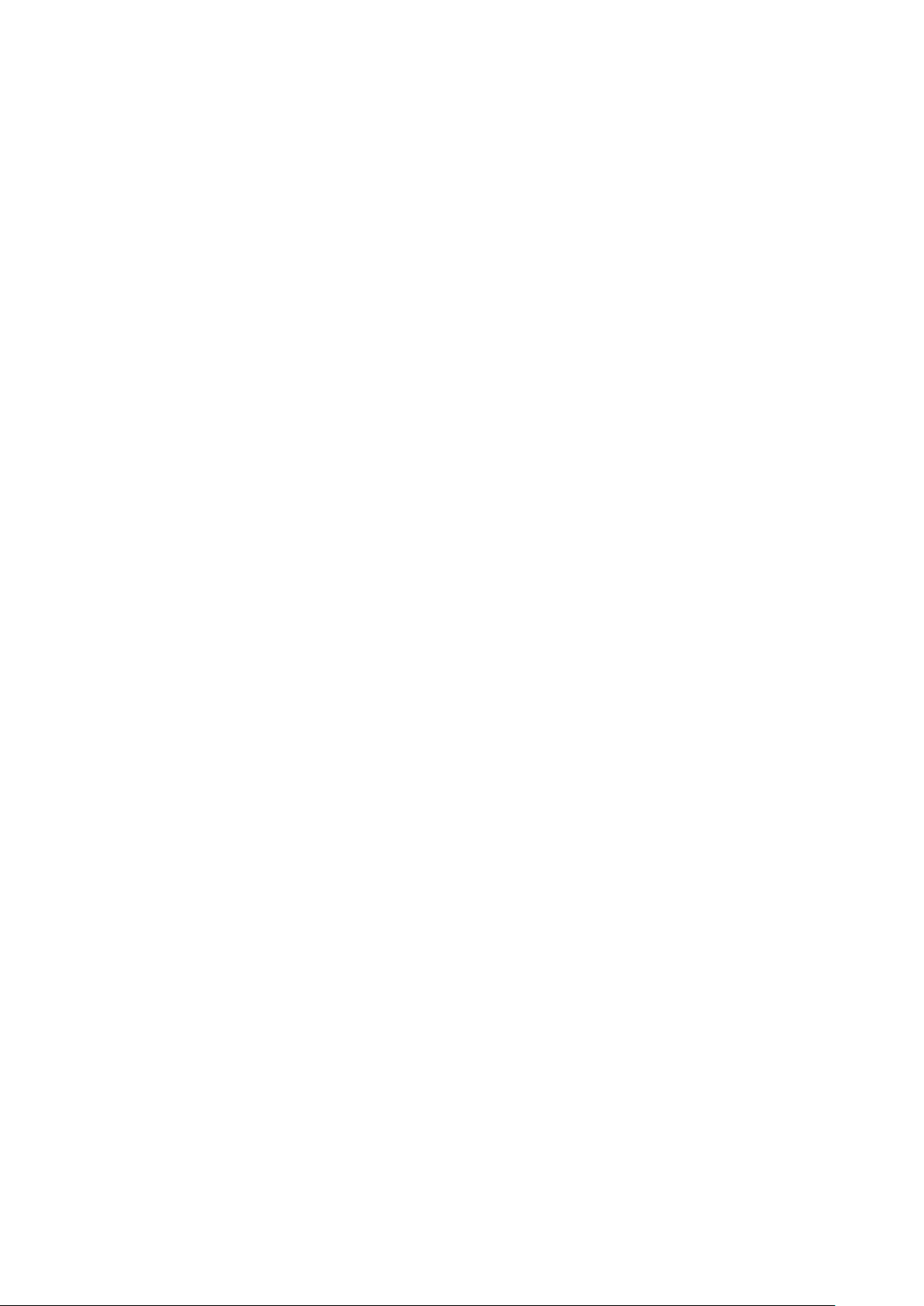
Flujos de trabajo Xerox®FreeFlow®Core Cloud Easy Start
• Nombre del flujo de trabajo: ESv4- c07 Folletos y calendarios
Configuración admitida: Avanzada
Descripción: El flujo de trabajo Folletos y calendarios muestra cómo el enfoque de
®
Xerox
FreeFlow®Core Cloud en lo que respecta a las actividades de preprensa simplifica
el mantenimiento y la implementación de la automatización.
– La revisión preliminar permite garantizar que la resolución de la imagen es correcta y
que las fuentes se han incorporado al documento. Para obtener información adicional,
consulte ESv4-c01.
– Los documentos se envían con base en la orientación.
– Los documentos horizontales se envían a la imposición de calendarios.
– Los documentos verticales se envían a la imposición de folletos.
– En documentos que se envían a plantillas de imposición de calendarios, la última
página se gira 180 grados.
– La Imposición de folletos se lleva a cabo en dos etapas:
– En la etapa primaria:
– La imposición de folletos se realiza mediante el tamaño automático de hoja
de la prensa sin seleccionar ninguna de las opciones de tamaño disponibles.
– Las dimensiones del diseño resultante se basan en las dimensiones de la zona
del PDF utilizada para la imposición, en el número de filas y columnas y en las
distancias de los márgenes exteriores e interiores.
– La distancia de los márgenes es necesaria para garantizar que el sangrado se
conserva en la primera etapa de imposición.
– En la etapa final y secundaria:
– La imposición repetida se realiza mediante el tamaño automático de hoja de
la prensa con varias opciones de tamaño seleccionadas.
– El diseño impuesto de la primera etapa de imposición se repite cuantas veces
sea posible en el tamaño de hoja más adecuado para el trabajo.
Xerox
®
FreeFlow®Core Nube
Guía de uso rápido
39

Flujos de trabajo Xerox
®
FreeFlow®Core Cloud Easy Start
40
Xerox®FreeFlow®Core Nube
Guía de uso rápido
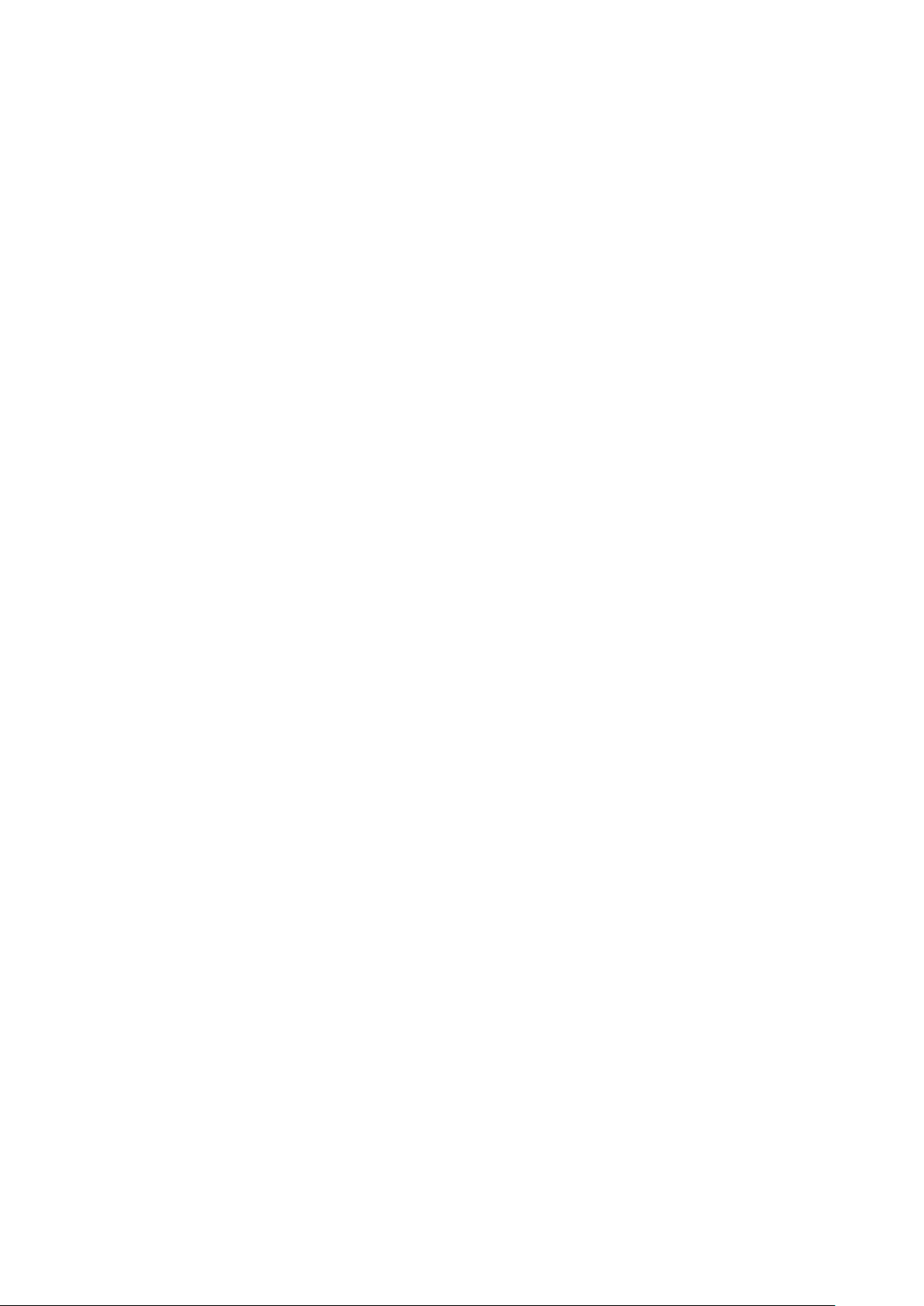

